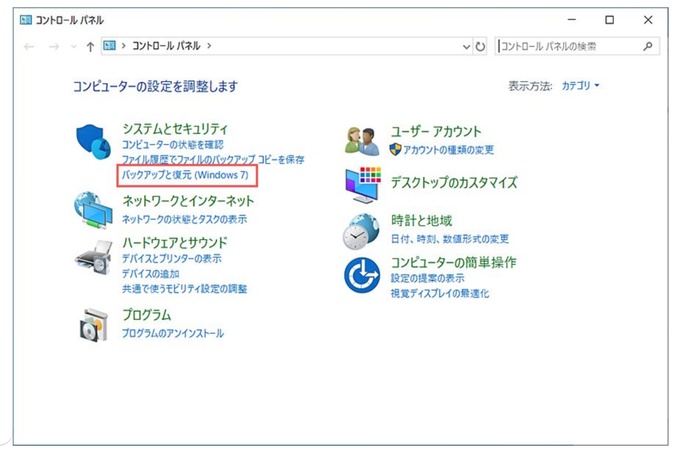どうも、ひで(@hidetoshitwitt )です。
パソコンは便利な一方で、予期せぬトラブルでデータが一瞬で失われるリスクがあります。
一例ですがこんな理由が・・

- Windowsの更新や不具合による起動不能に
- 誤ってファイルを削除・上書き
- ウイルスやランサムウェアでデータ破損
- SSDやHDDの突然の故障
 ひで
ひでいつでも誰にでも発生しうるトラブルですね・・
そんなときに頼りになるのが、バックアップソフト。システムやデータを自動的かつ定期的に保存でき、万一の時でもすぐに元の状態へ復元できます。
本記事で紹介する「4DDiG Windows Backup」はクリック数回でWindows11を丸ごと守る簡単バックアップソフト。


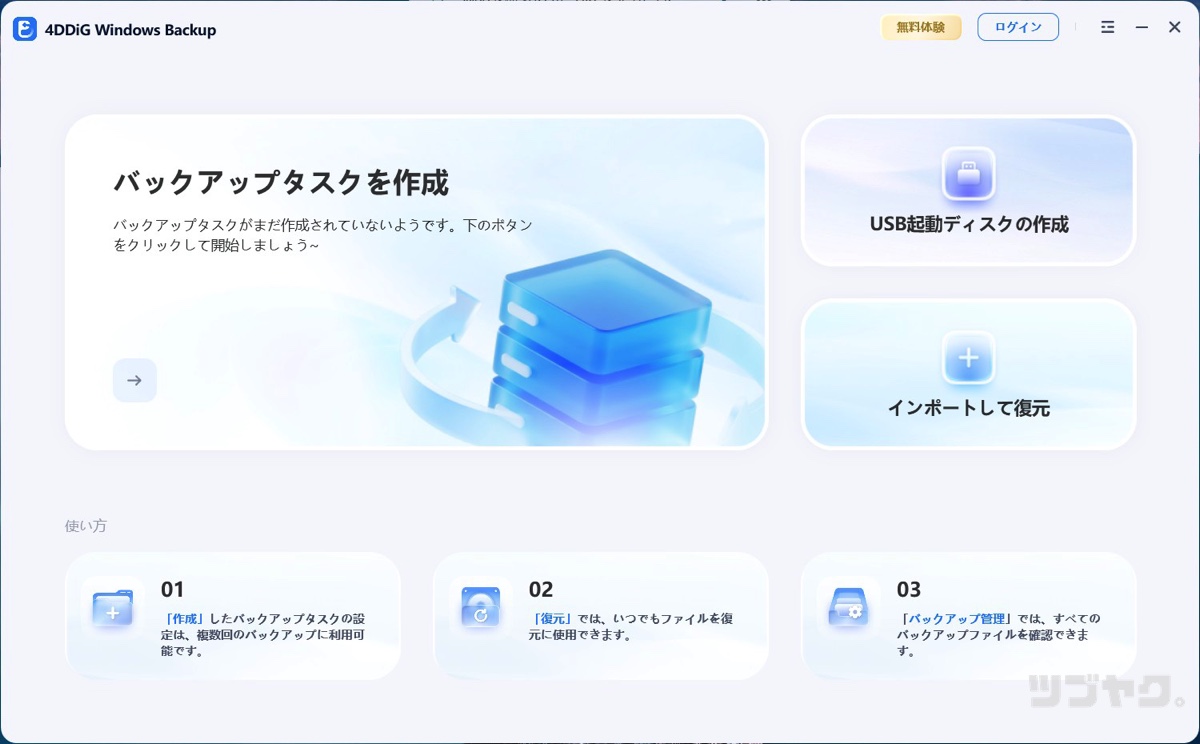
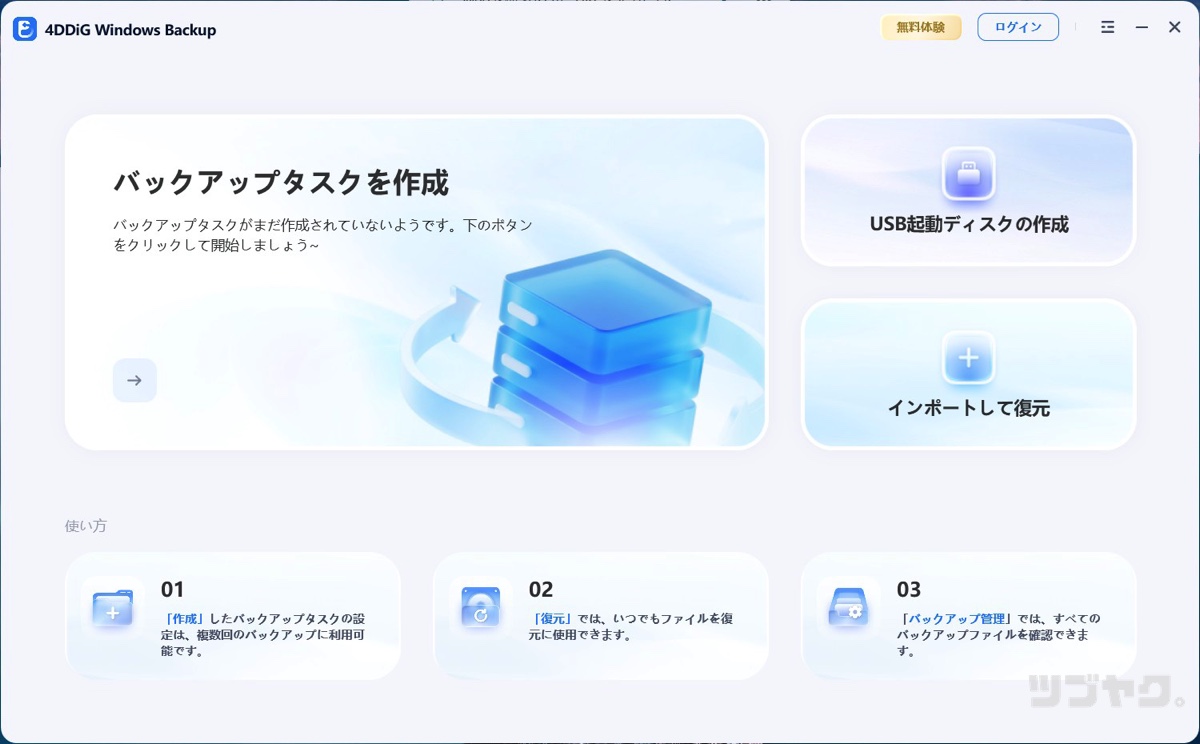
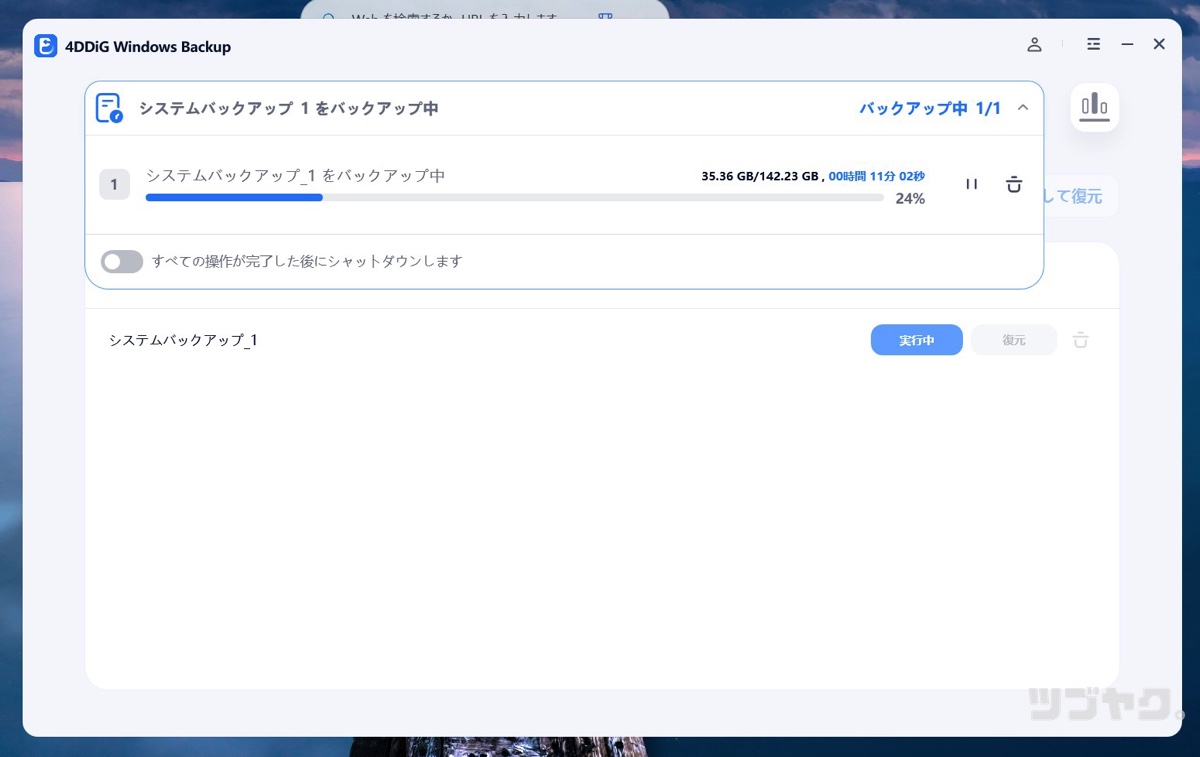
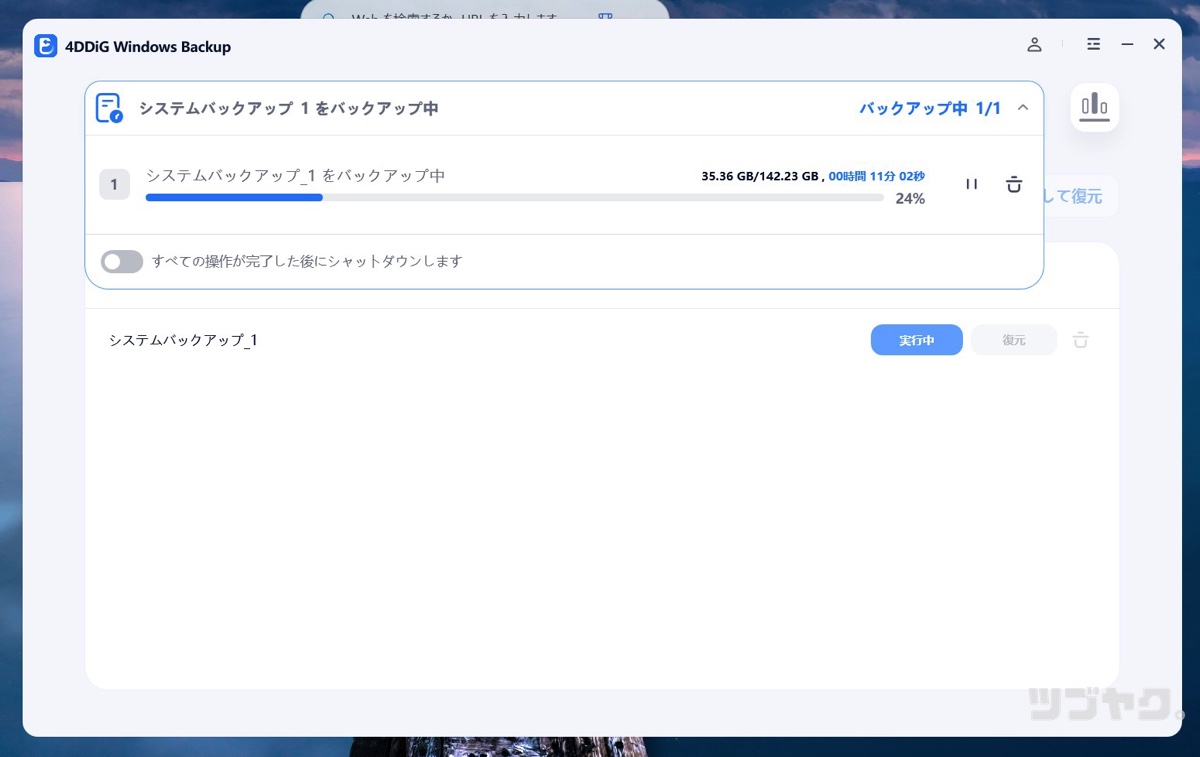
初心者さんでも安心のかんたん操作。でも、システム・データを完全保護する、プロ仕様のバックアップツールが本ソフト。



バックアップソフトで、あなたのパソコンに保険を掛けませんか?
万一に備える、ある意味もっともお手軽かつ確実なな方法がこのバックアップソフトです。
とは言え、初めてこの手のソフトを使用する初心者さんはこの説明だけではその不安は拭えないかも。
本記事では「4DDiG Windows Backup」の特徴や機能、実際に使用する様子などを、メリット&デメリットを含め、わかりやすくレビューします。
\ まずは7日間の無料体験から /
失敗しないWindows11 バックアップソフトの選び方


Windowsには有料、無料に限らず様々なシステムバックアップやファイルバックアップソフトが揃っています。



それだけにご自身の目的にあった適切なソフト選びは難しいかも?
初心者さんだとその不安も大きいのでは。
そこで提案したいのが以下のチェックリスト。
- 対応OSは?
└ Windows11などあなたの環境にあったOSに対応していますか? - バックアップ方式は?
└ 増分/差分/完全バックアップを選択できますか? - 復元機能は?
└ OSが起動しない場合の対応方法は? - 操作性は?
└ 初心者でも数クリックで実行可能ですか? - 保存先の自由度は?
└ 外付けHDD/SSD/NAS/クラウド対応? - スケジュール設定は?
└ 自動バックアップは実行できますか? - セキュリティ対策は?
└ 暗号化・パスワード保護などは大丈夫? - サポート体制は?
└ 日本語対応、その他の保証は?
この様に、初心者から上級者まで必要な機能や仕様はまちまちです。
その点、ユーザーフレンドリーが魅力な「4DDiG Windows Backup」は、初心者から中級者の方におすすめの機能が揃っています。



詳しくは以下の記事も参考になりそうだね!
概要|もっと手軽に安心にそのパソコンを使い続けるために


結論|4DDiG Windows Backupとは?
- これって何?:クリック数回でパソコン全体をそのまま保存可能なバックアップツール。柔軟なバックアップ範囲の設定で時間やストレージ容量の節約も。
- 誰におすすめ?:安心してパソコンを使い続けたい方。使いやすさ重視でシステムバックアップソフトをお探しの方。状況に応じてバックアップ内容を切り替えたい方 など。
- 製品の良いところ:初心者でも安心の簡単操作。スムーズ&スピーディな安定動作。柔軟なバックアップ対応 など。
- 製品の注意点:自動バックアップ機能は非搭載
- どこで買える?:4DDiG 製品ページ
機能|4DDiG Windows Backupでできること
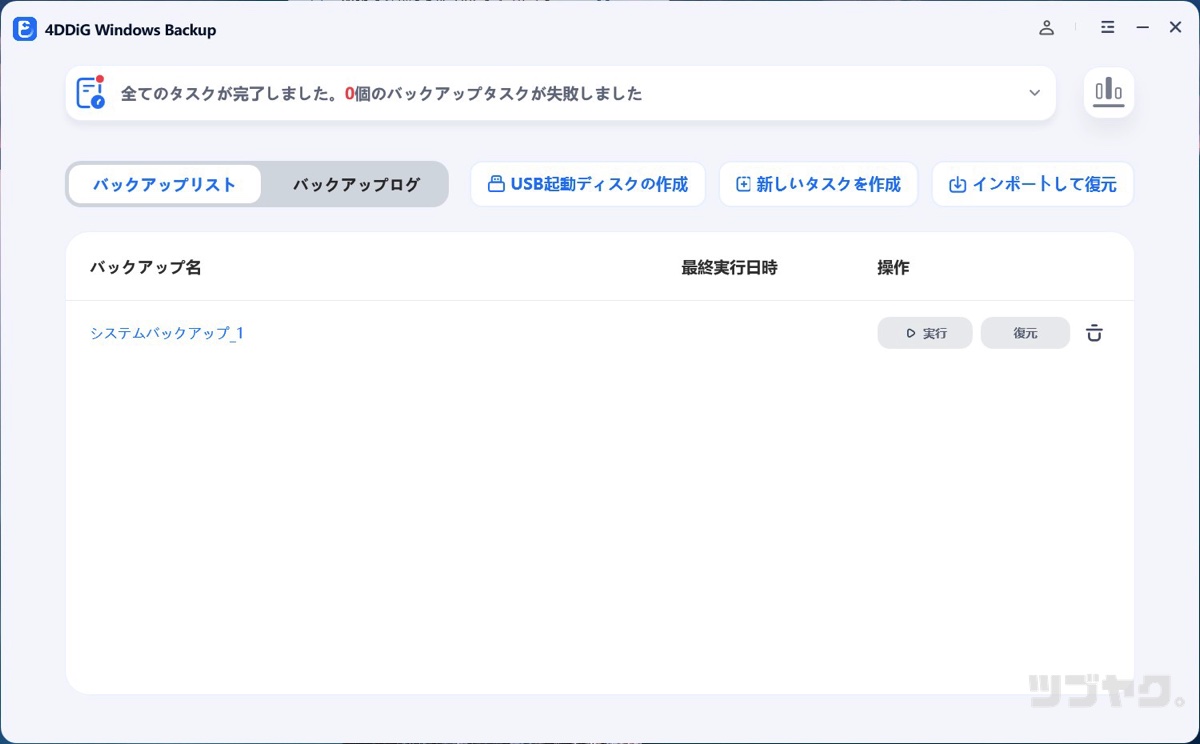
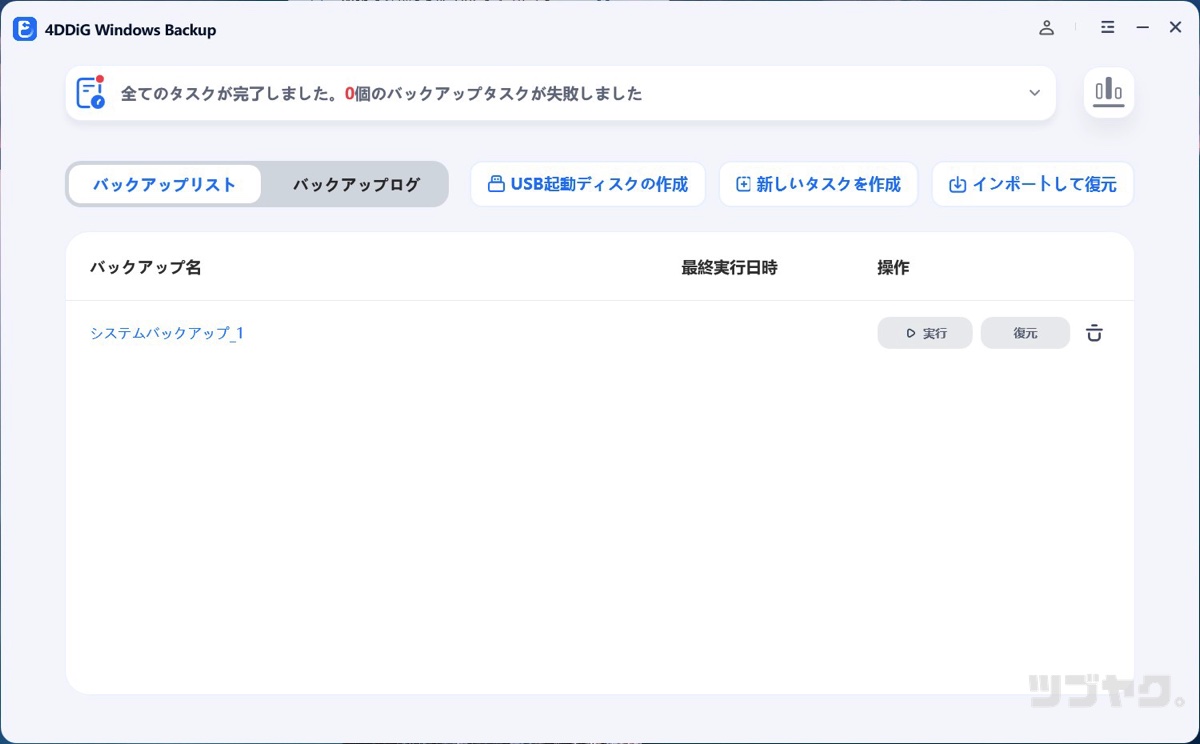
初心者さんでも安心の簡単操作が特徴な「4DDiG Windows Backup」。
- フルバックアップ
- システムバックアプ
- パーテションバックアップ
- ディスクバックアップ
- ファイルバックアップ
- パーテション復元
- バックアップ管理
- WinPEから復元
- 多彩な保存先の選択 など
ただ、簡単なだけではなく、柔軟なバックアップ内容や保存先の選択。バックアップタスクによる状況ごとのバックアップ管理など時短やストレージ容量の節約、扱いやすさの向上につながる機能にも目を引きます。
一方、自動バックアップには対応していない模様。(バックアップタスクで概ね代用可能か)



使用した感想としては常にスムーズな動作を維持してくれた点にも安心を感じます♪
製品仕様|4DDiG Windows Backup
| ブランド | 4DDiG |
| 製品名称 | 4DDiG Windows Backup |
| 対応OS | Windows 11/10/8.1/8/7 |
| ファイルシステム | NTFS、exFAT、FAT16/FAT32 |
| CPU | 1GHz(32ビットまたは64ビット)以上 |
| デスク容量 | 200MB以上の空き容量 |
| メモリ | 512MB以上 |
| 対応言語 | 英語、ドイツ語、フランス語、イタリア語、スペイン語、ポルトガル語、ロシア語、日本語、韓国語、アラビア語、オランダ語、チェコ語、繁体字中国語、簡体字中国語 |
| 備考 | 7日間の無料体験、3種類のライセンス、30日間返金保証、年中無休のカスタマーサービス |
レビュー|Windows 11のバックアップ作成方法
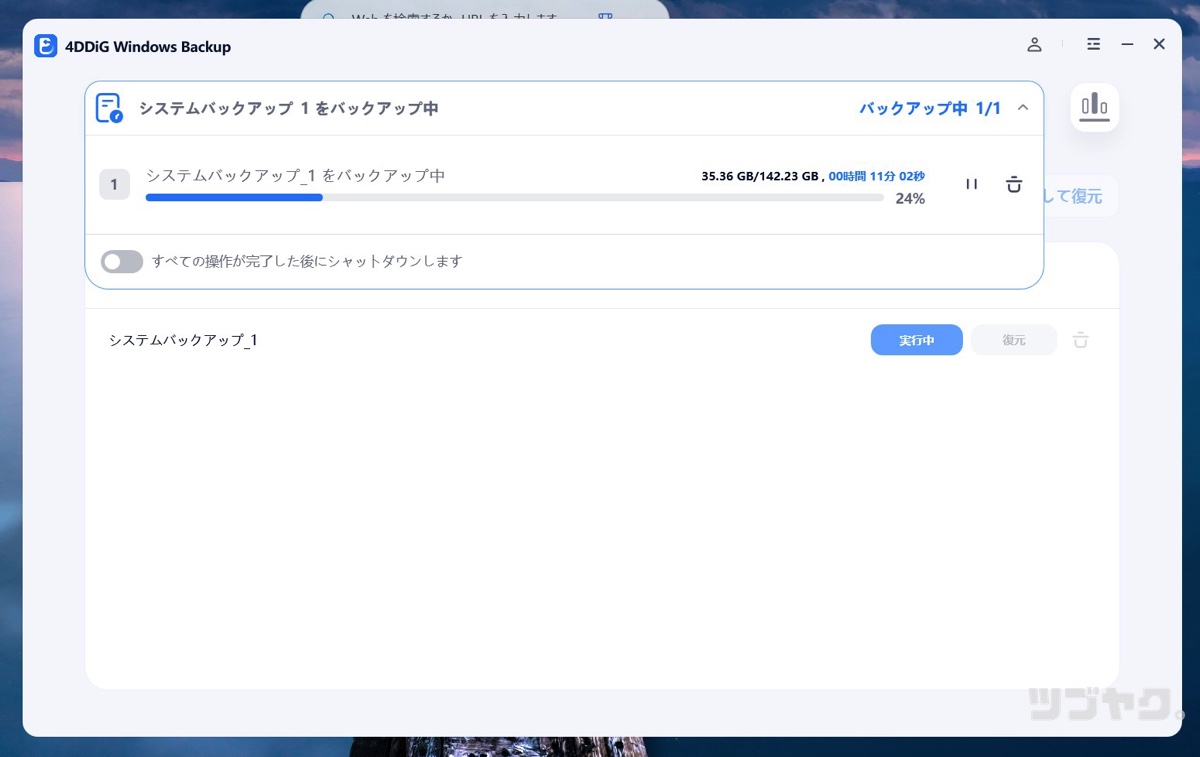
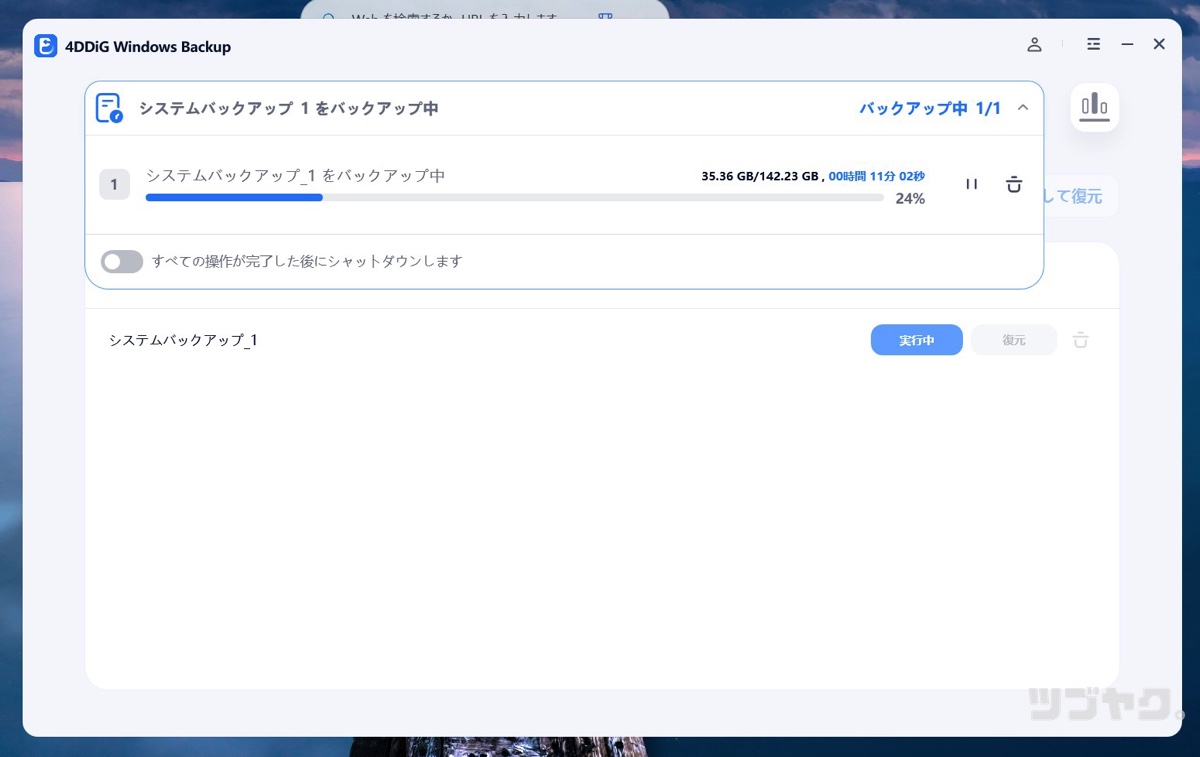
商品についての最適化フレーズ
以下のポイントから「4DDiG Windows Backup」のメリット&デメリットに迫ります。
- インストールの手順
- バックアップ作成の手順
- PCバックアップからの復元について
4DDiG Windows Backupのインストール手順
公式サイトより「4DDiG Windows Backup」のインストーラーをダウンロードした後、以下の手順でインストールを進めます。



特に難しいポイントはないので気楽にチャレンジ!
公式サイトに訪問し、表示される「無料ダウンロード」ボタンをクリック。
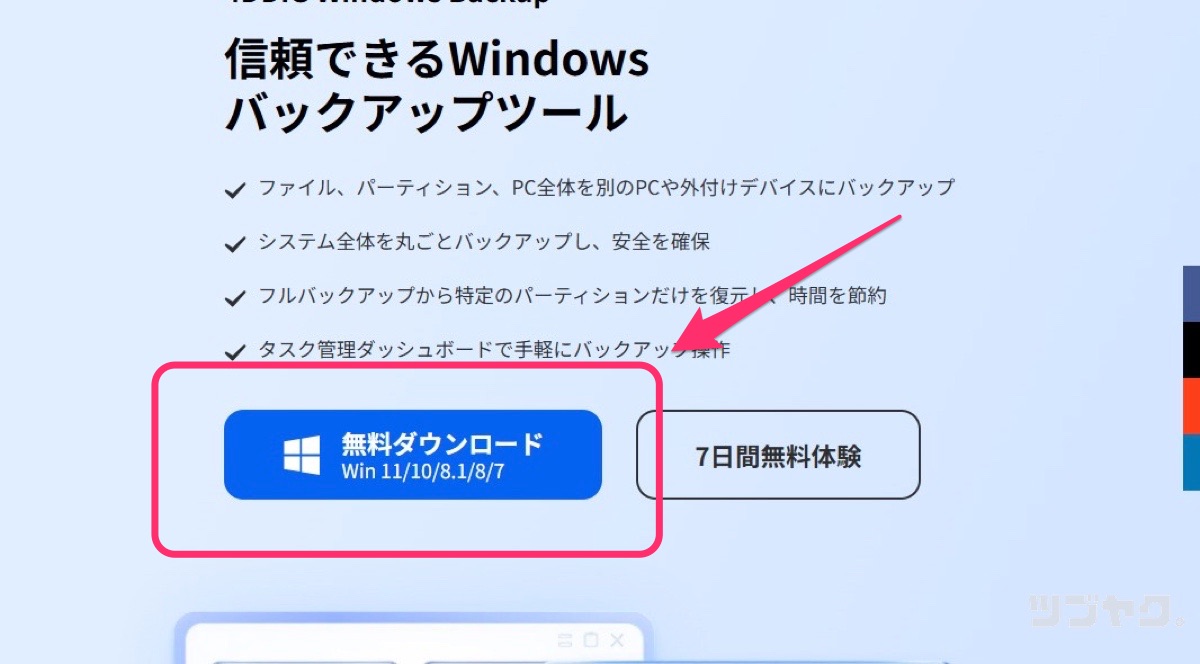
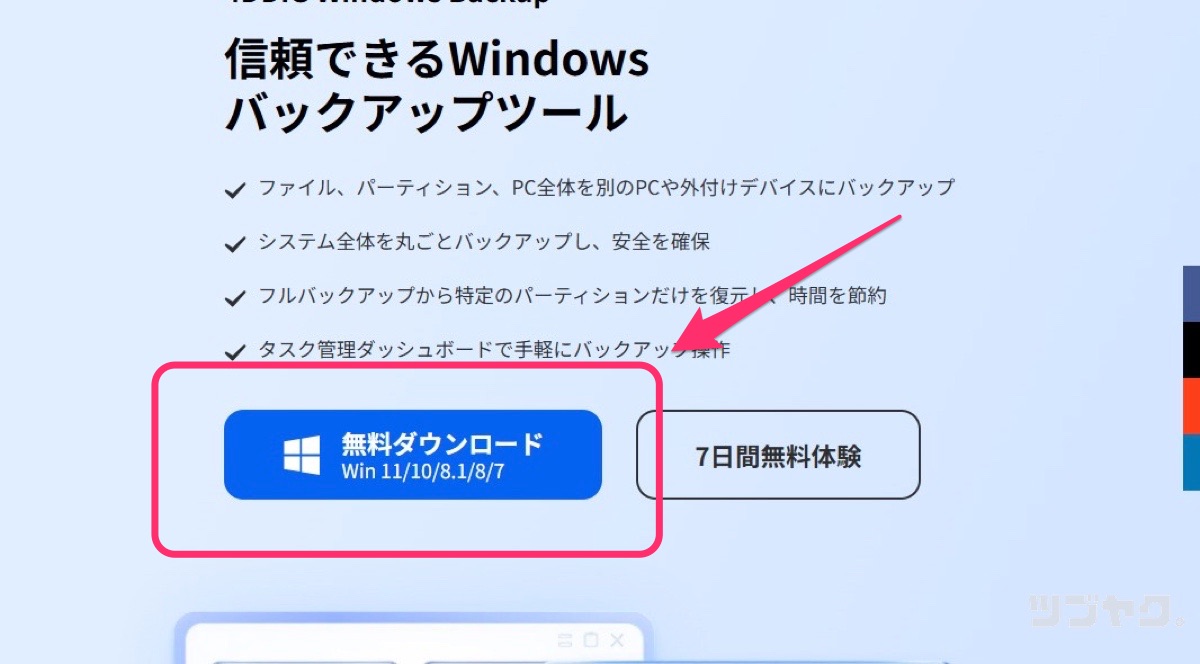
インストーラーのダウンロードが完了します。
インストーラーを起動すると最初に「インストール中に利用する言語の選択」が表示されます。
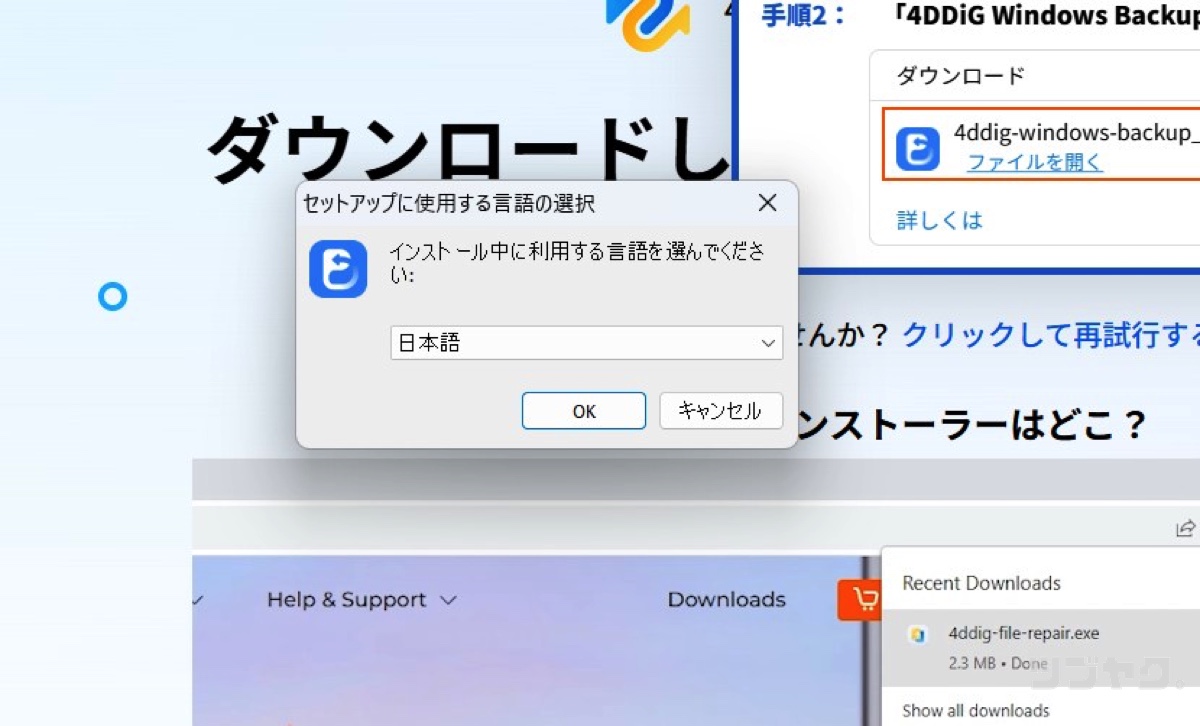
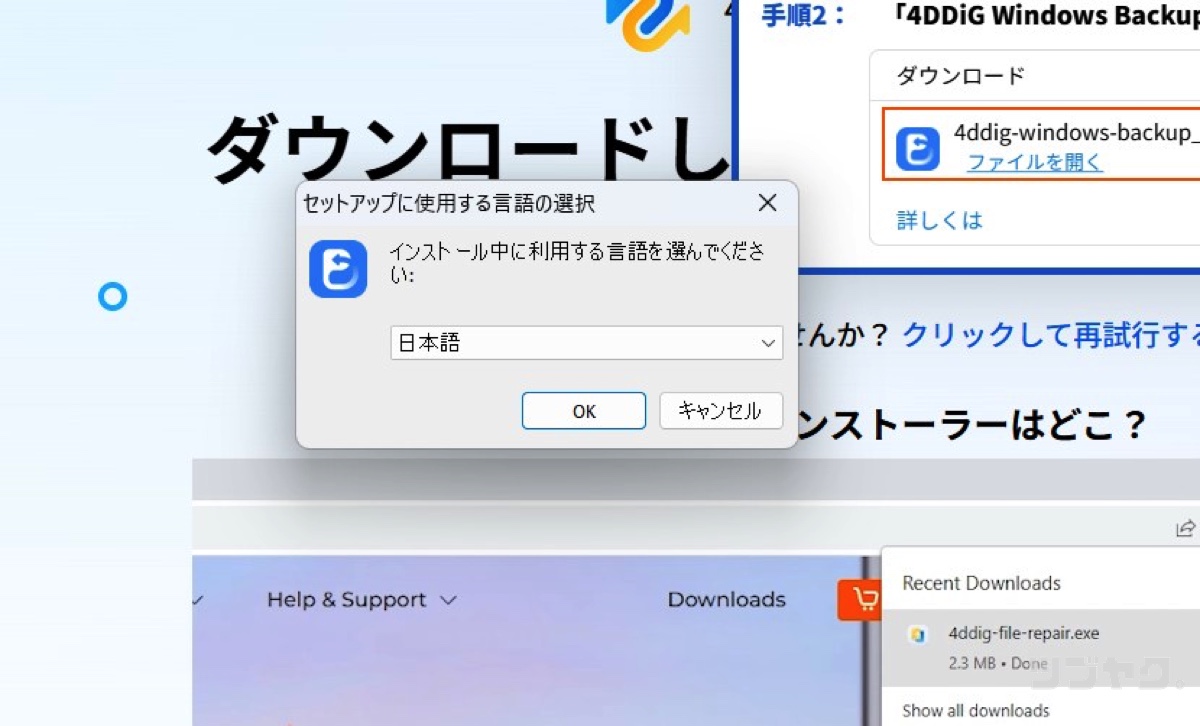
利用許諾契約書を確認し、「同意する」を選択します。
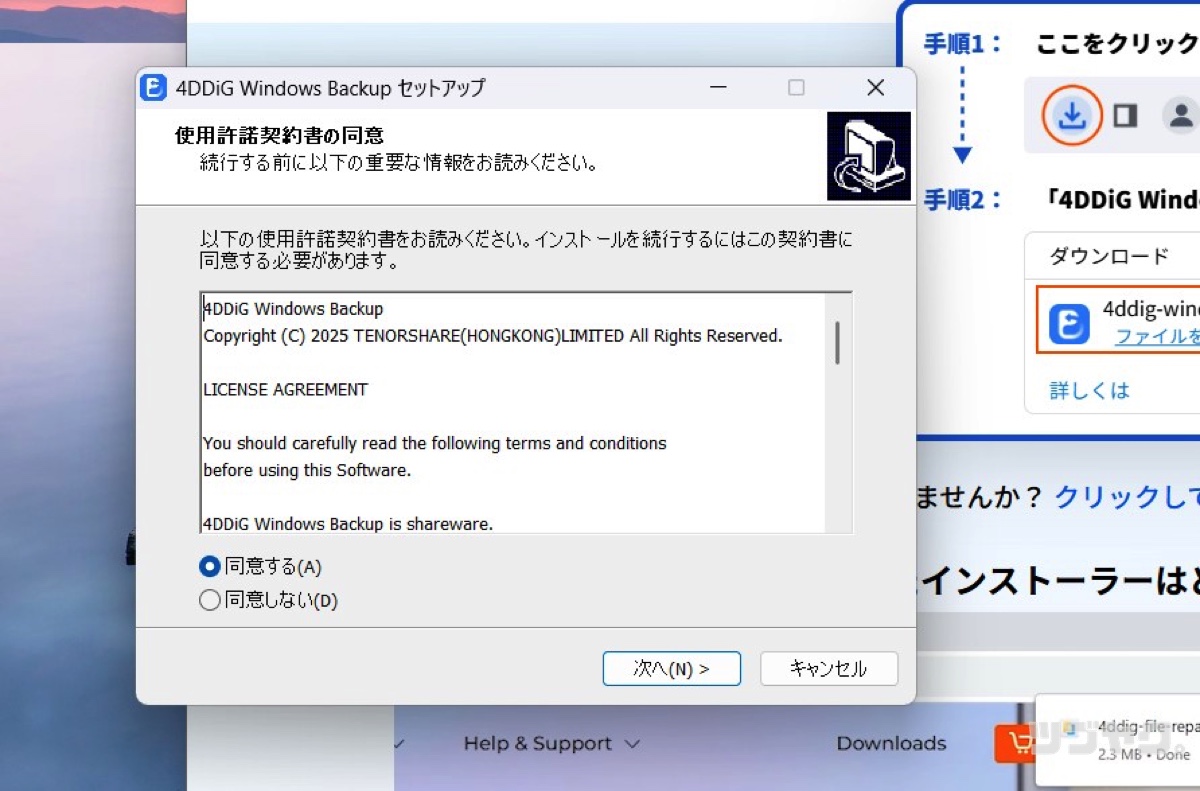
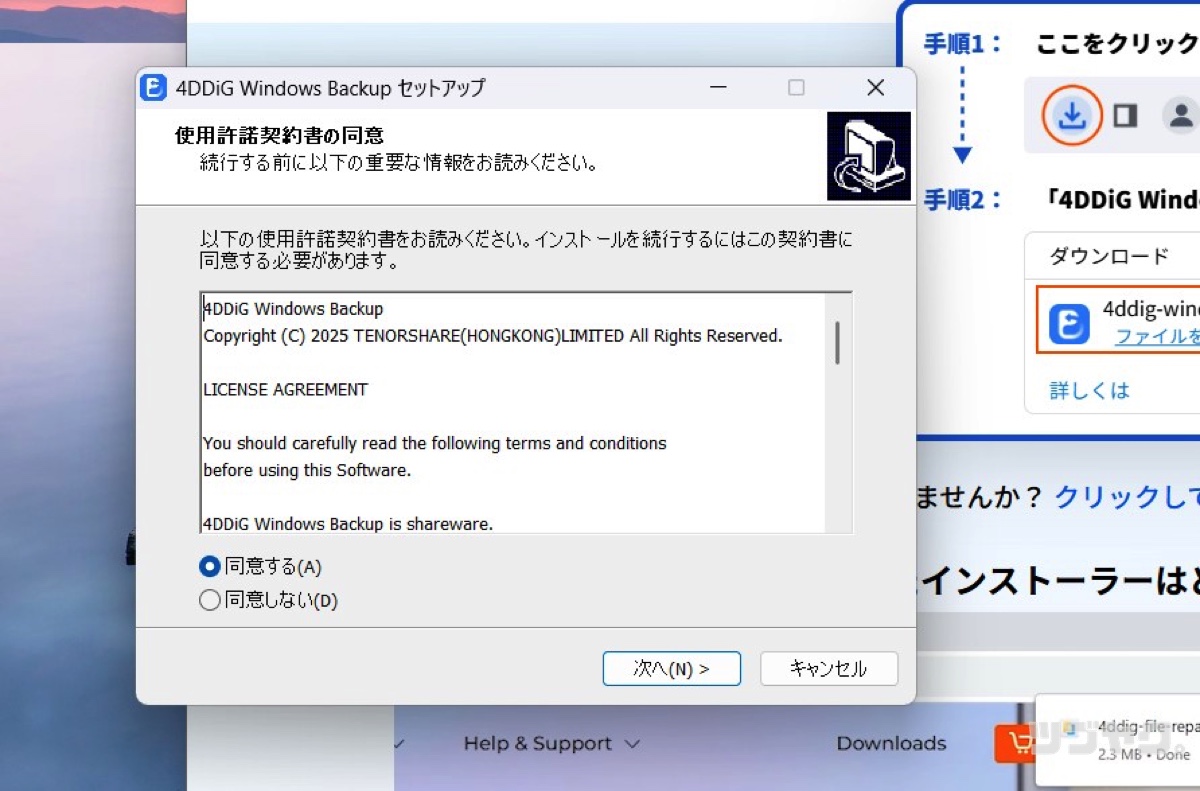
4DDiG Windows Backupをインストールするフォルダを指定し「次へ」をクリック。
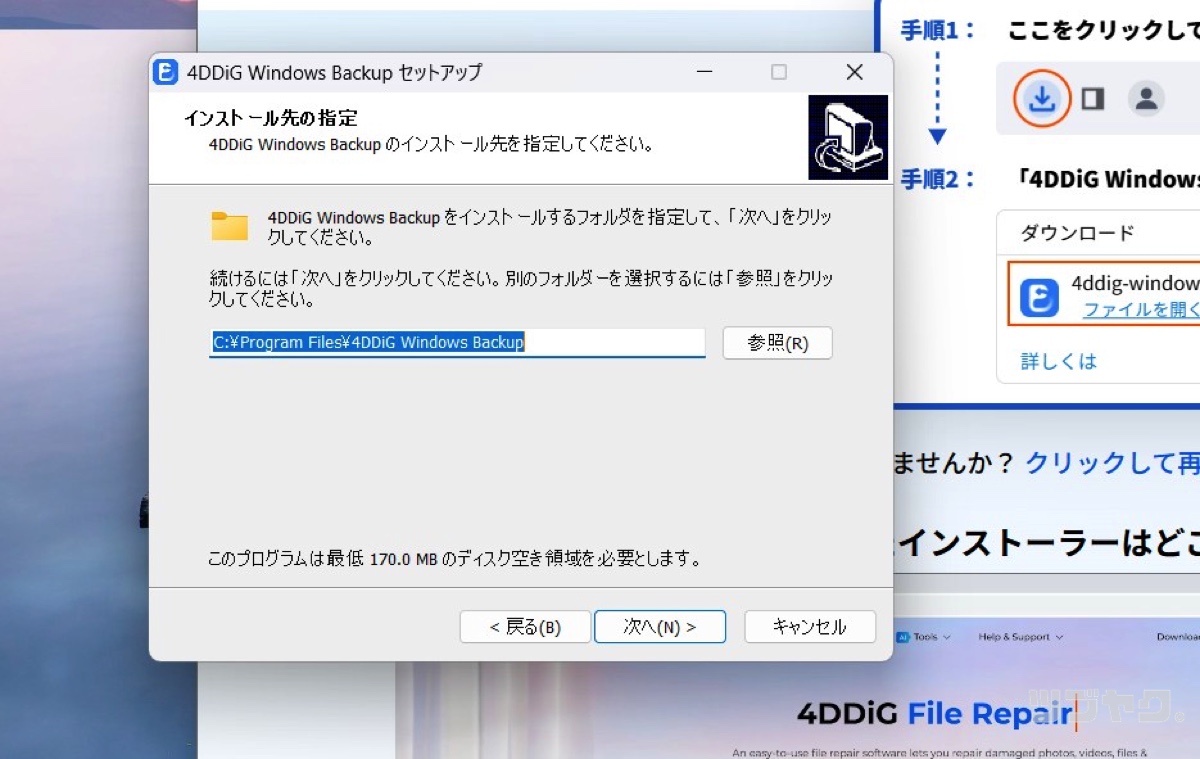
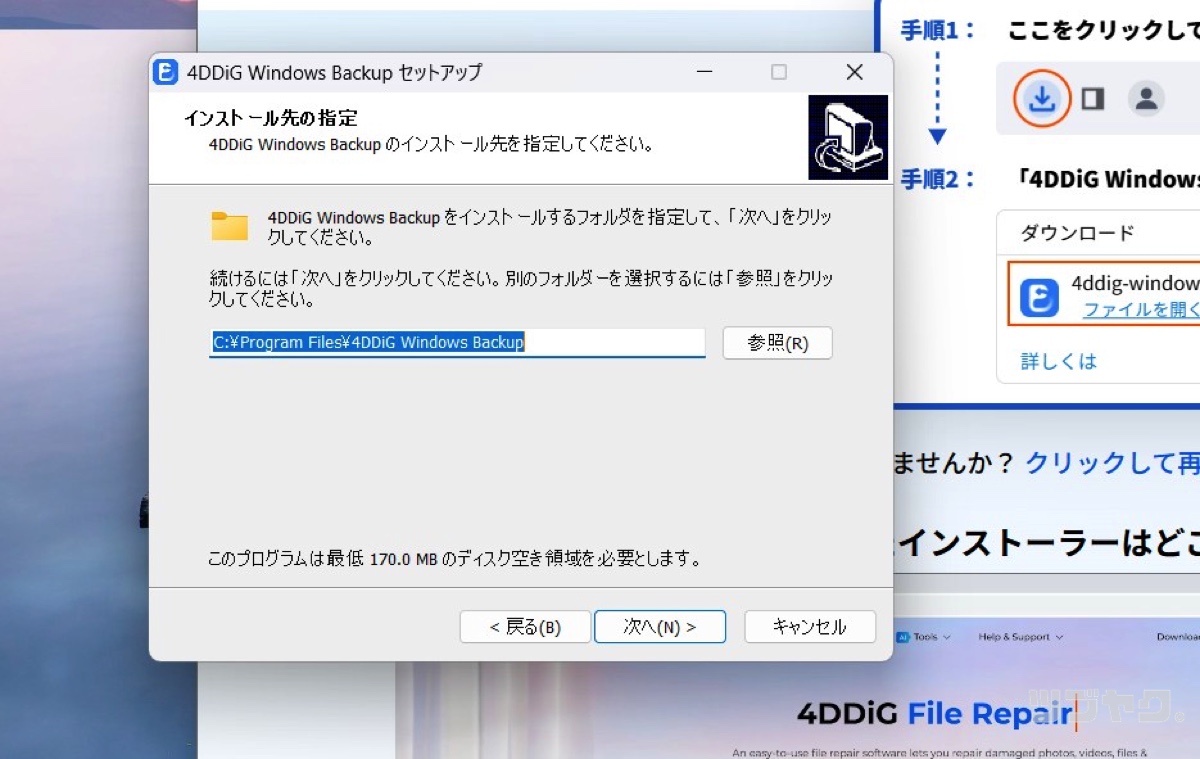
インストールが開始します。
インストールの完了です。
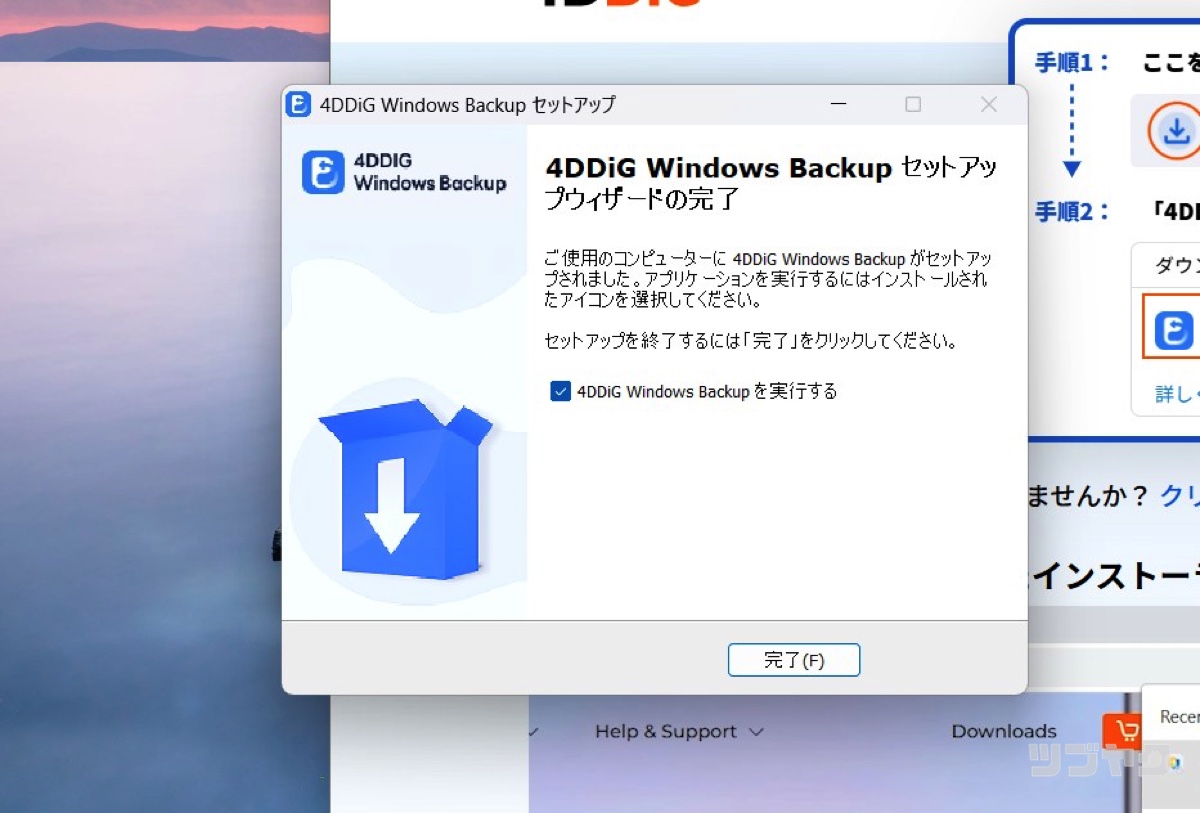
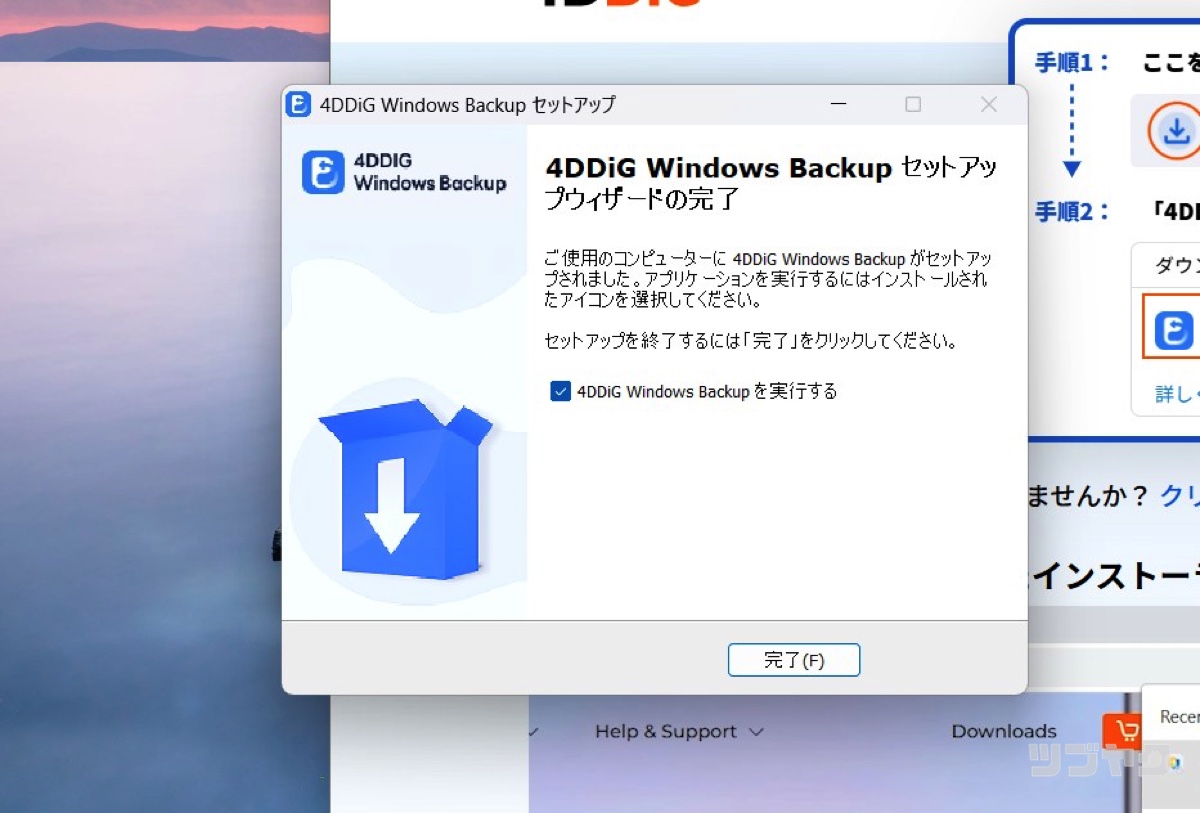
「完了」ボタンを押す際、「4DDiG Windows Backupを実行する」にチェックを入れると、その場でソフトが起動します。
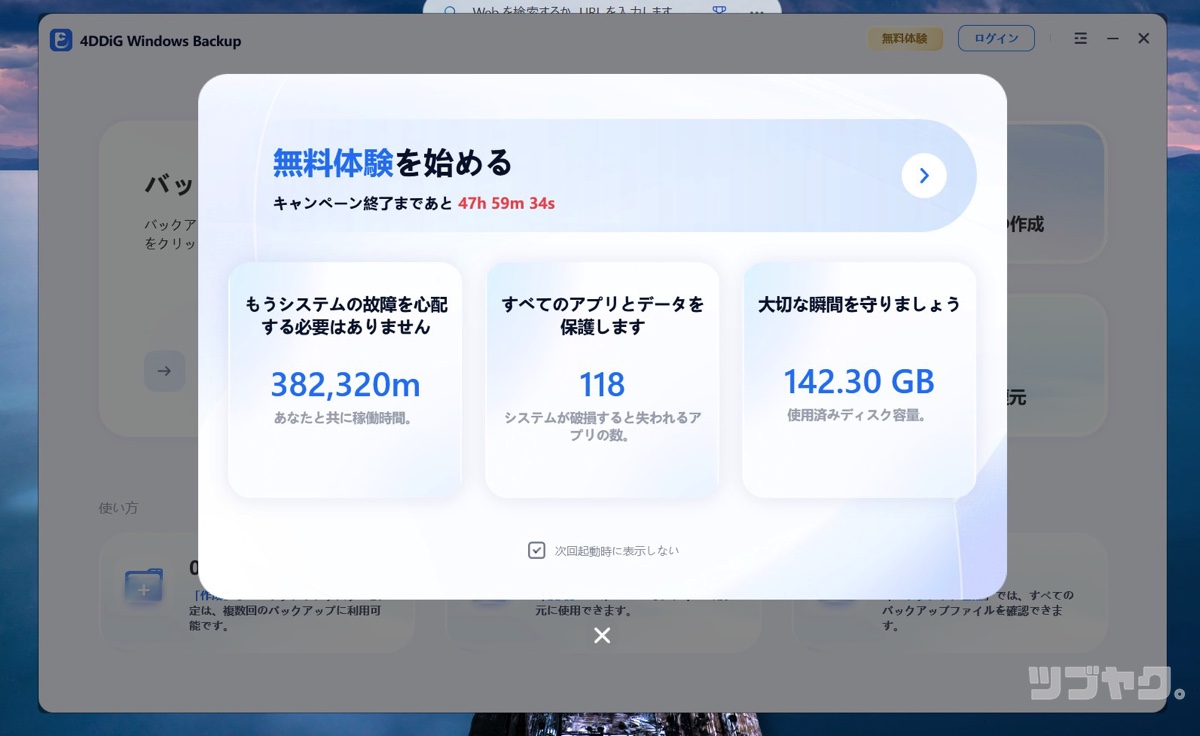
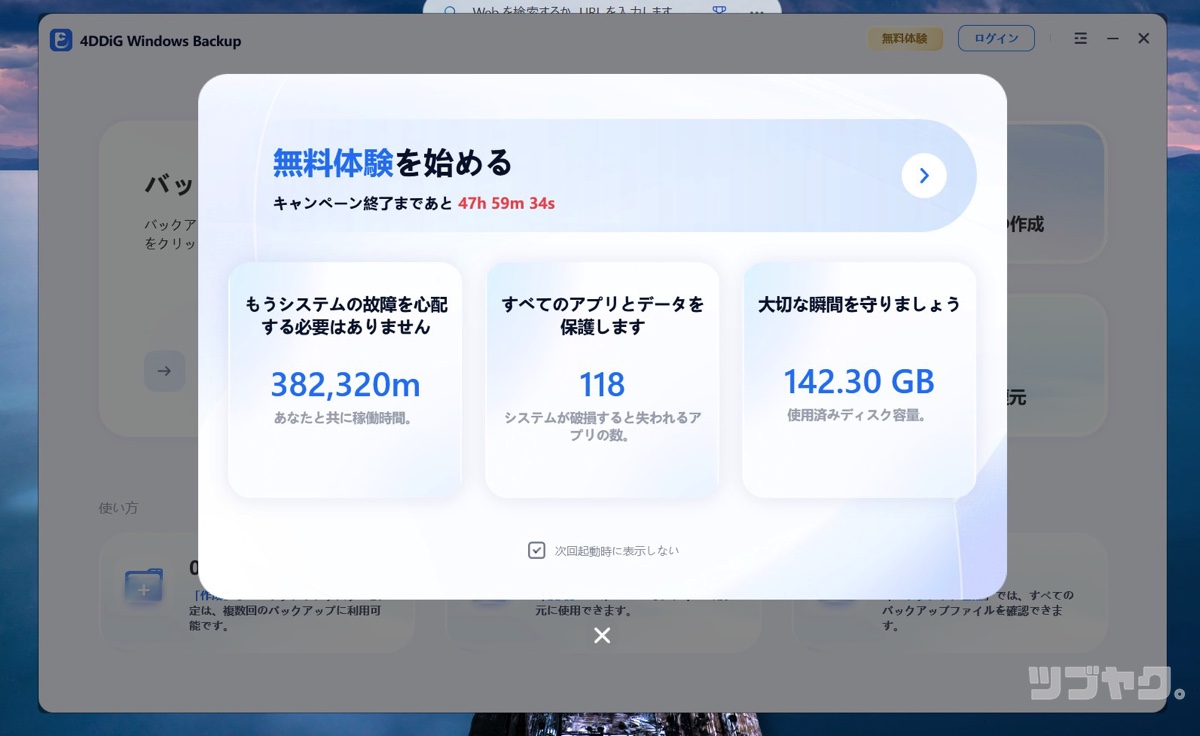
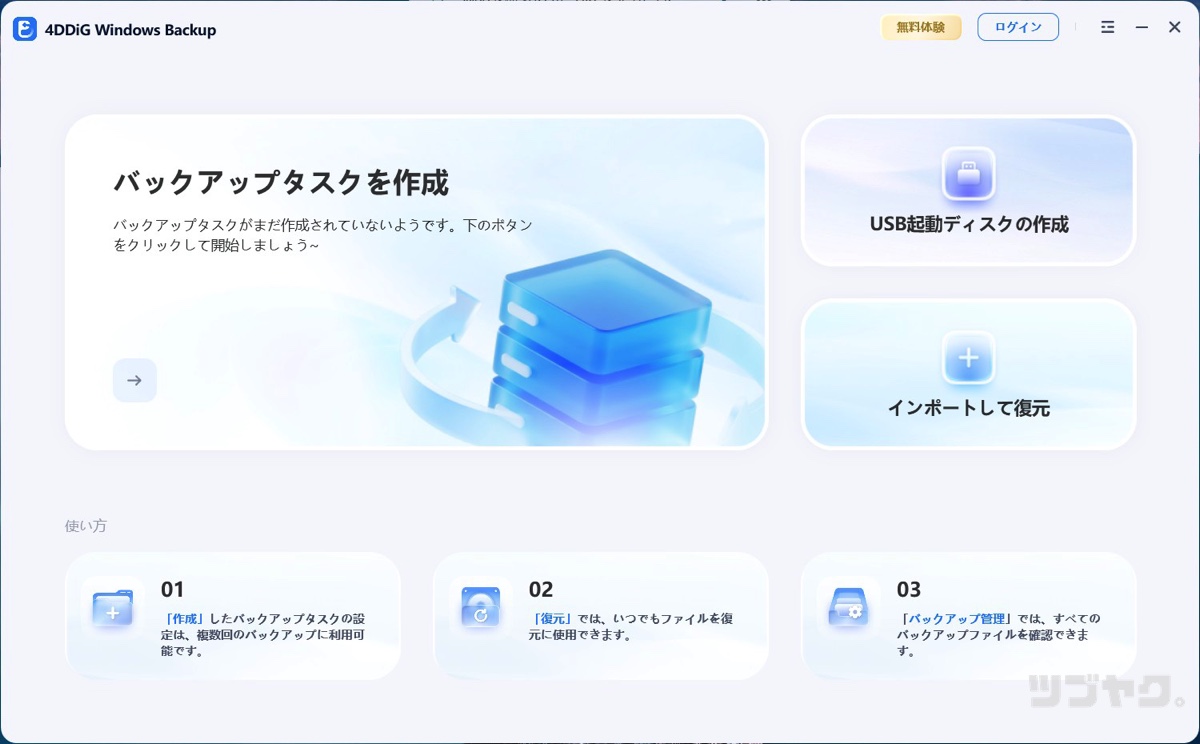
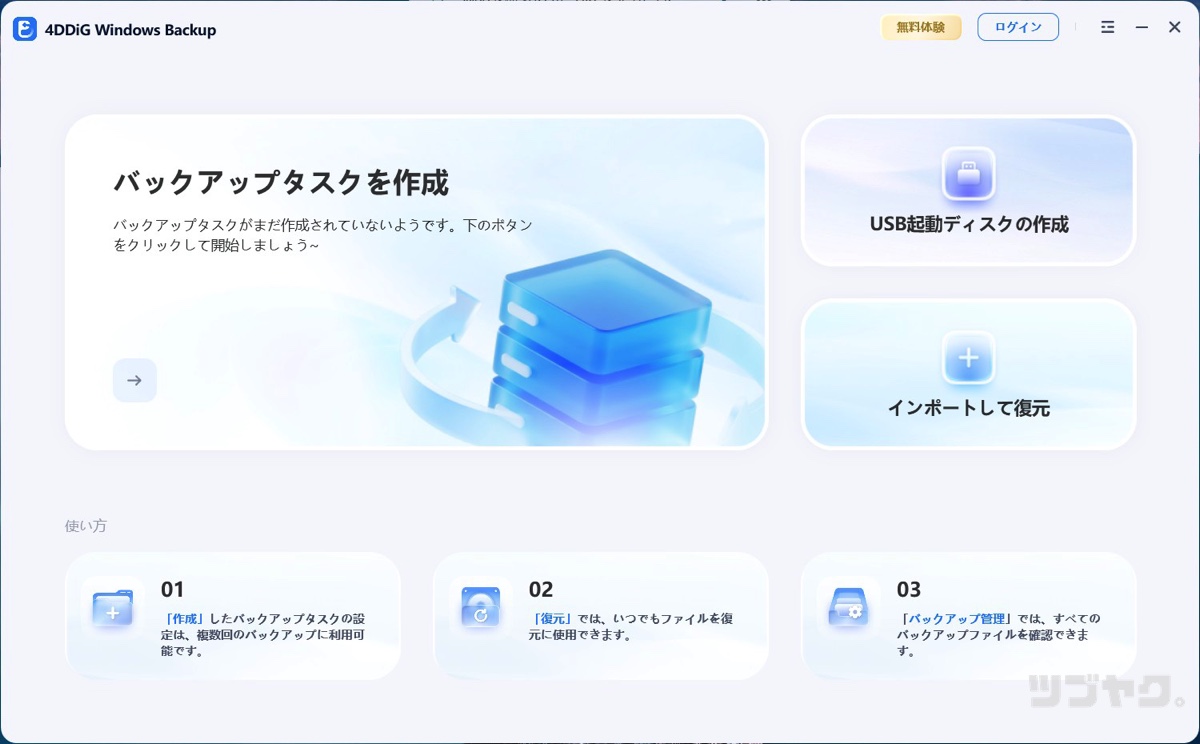
バックアップ作成の手順
続いて、「4DDiG Windows Backup」でWindows11のバックアップを作成する方法を紹介します。
作成バックアップ保存先の外付けSSDなど外部ストレージを接続します。
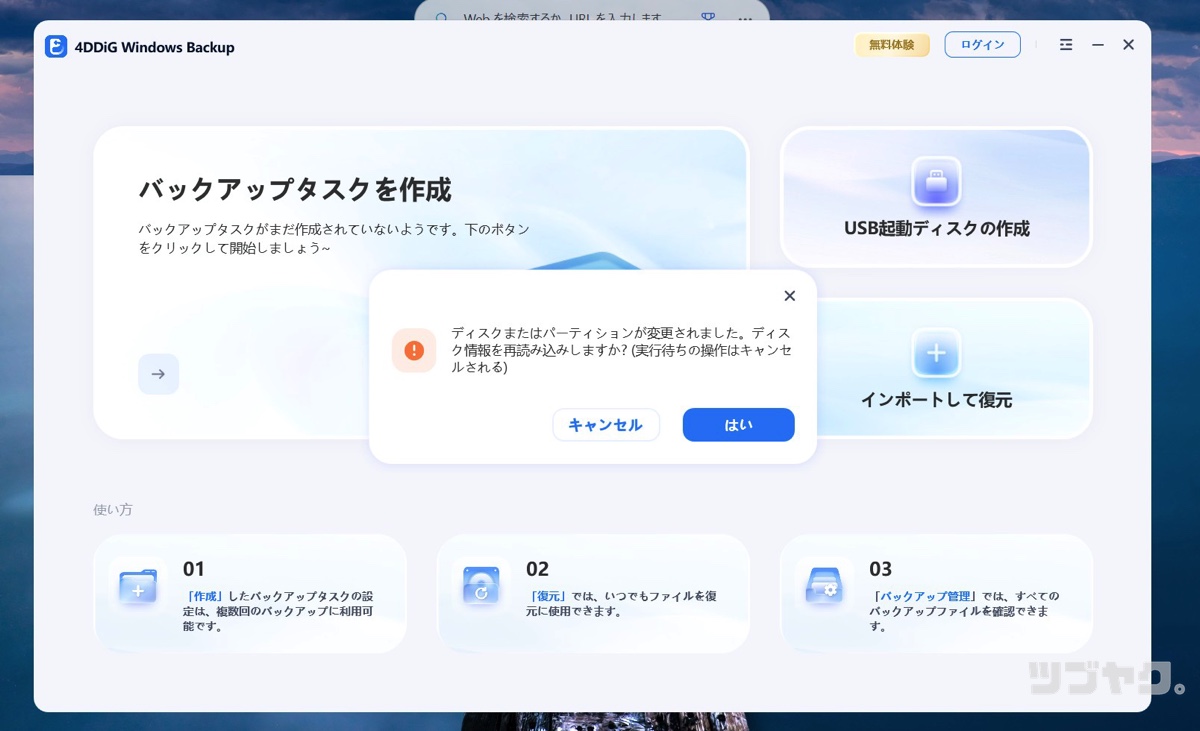
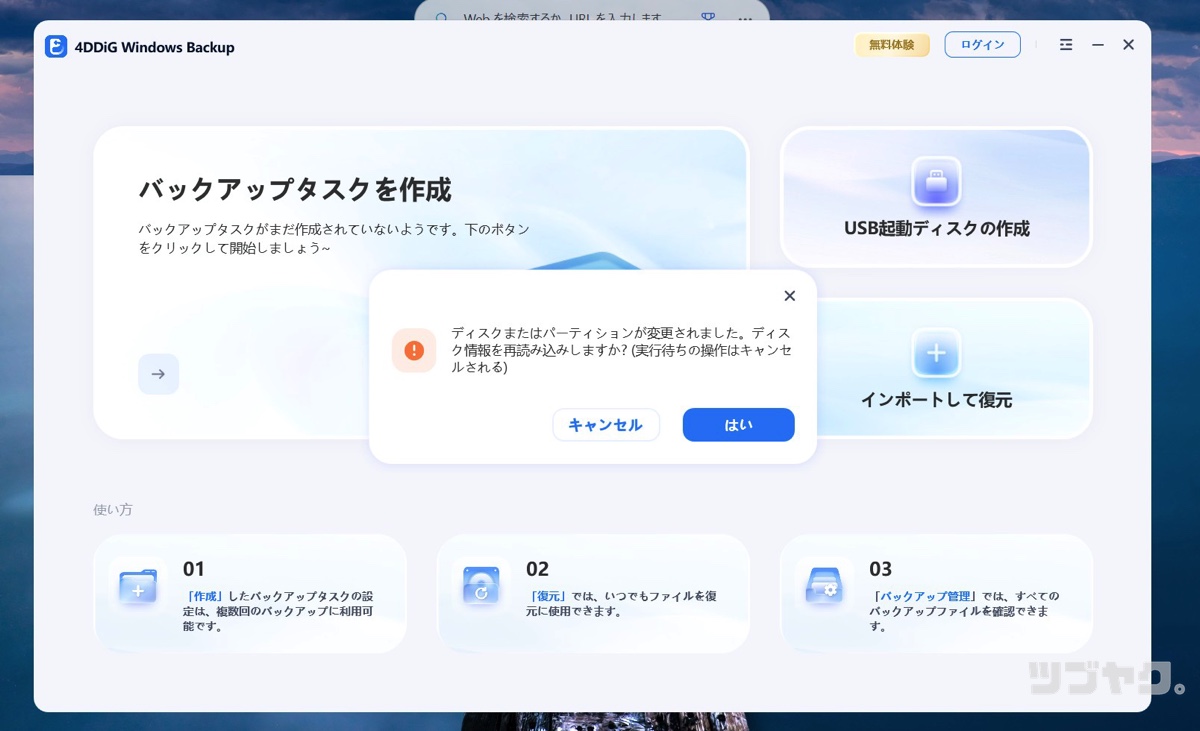
ホーム画面の「バックアップタスクをせく際」ボタンをクリック。
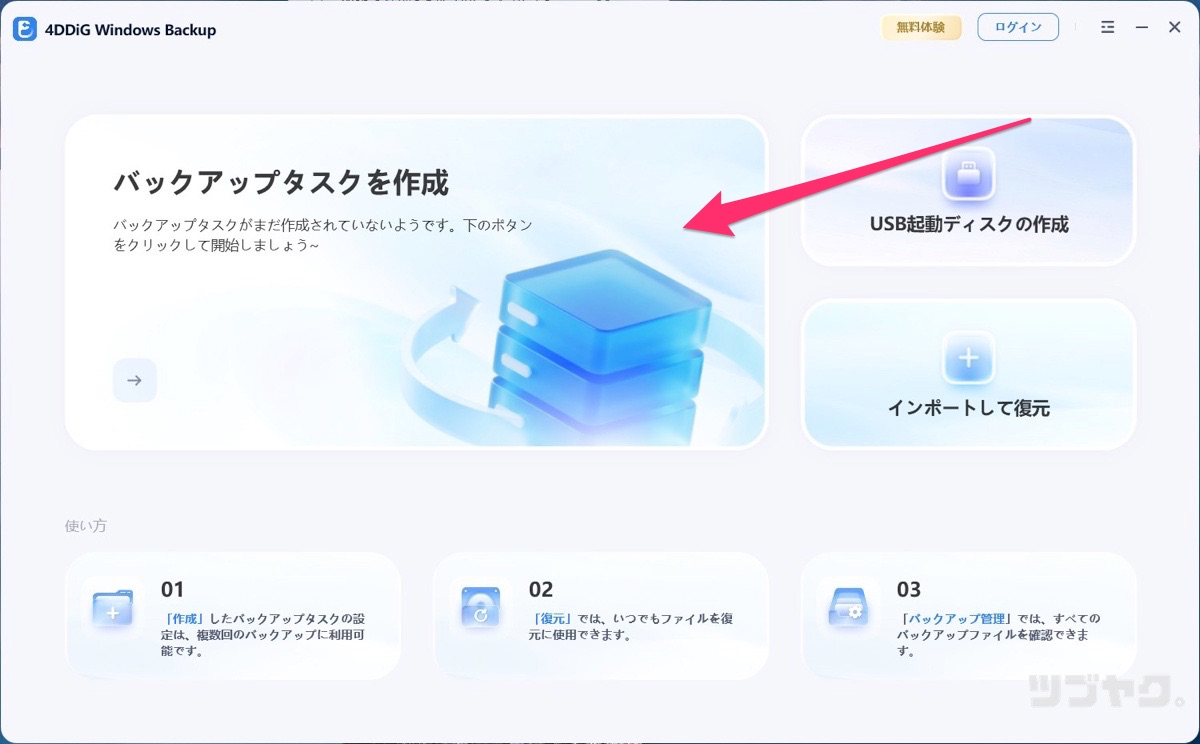
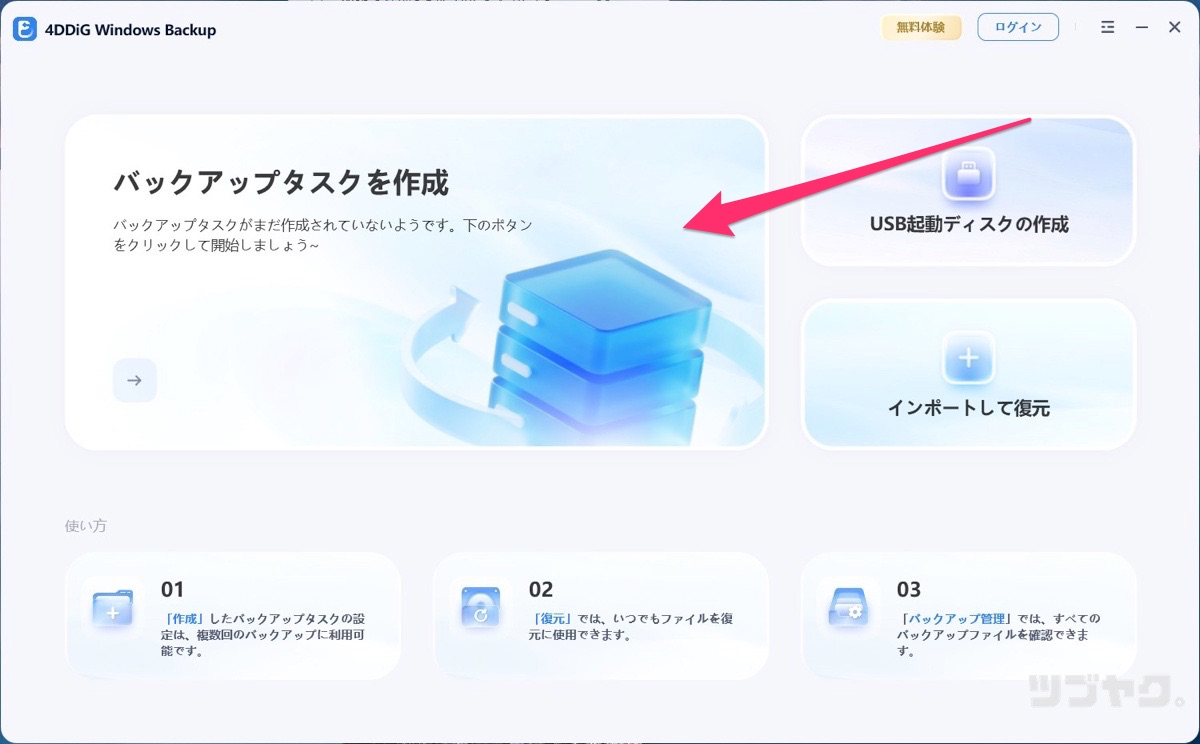
バックアップしたいパーテションにチェックを入れます。
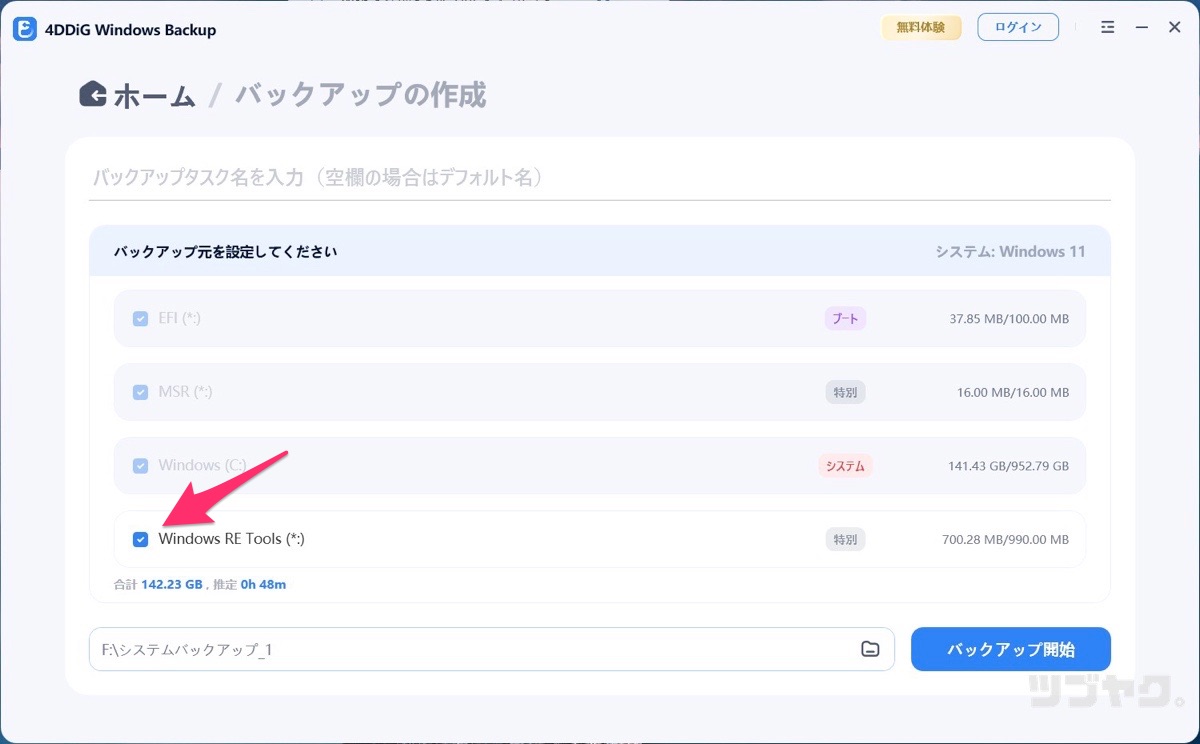
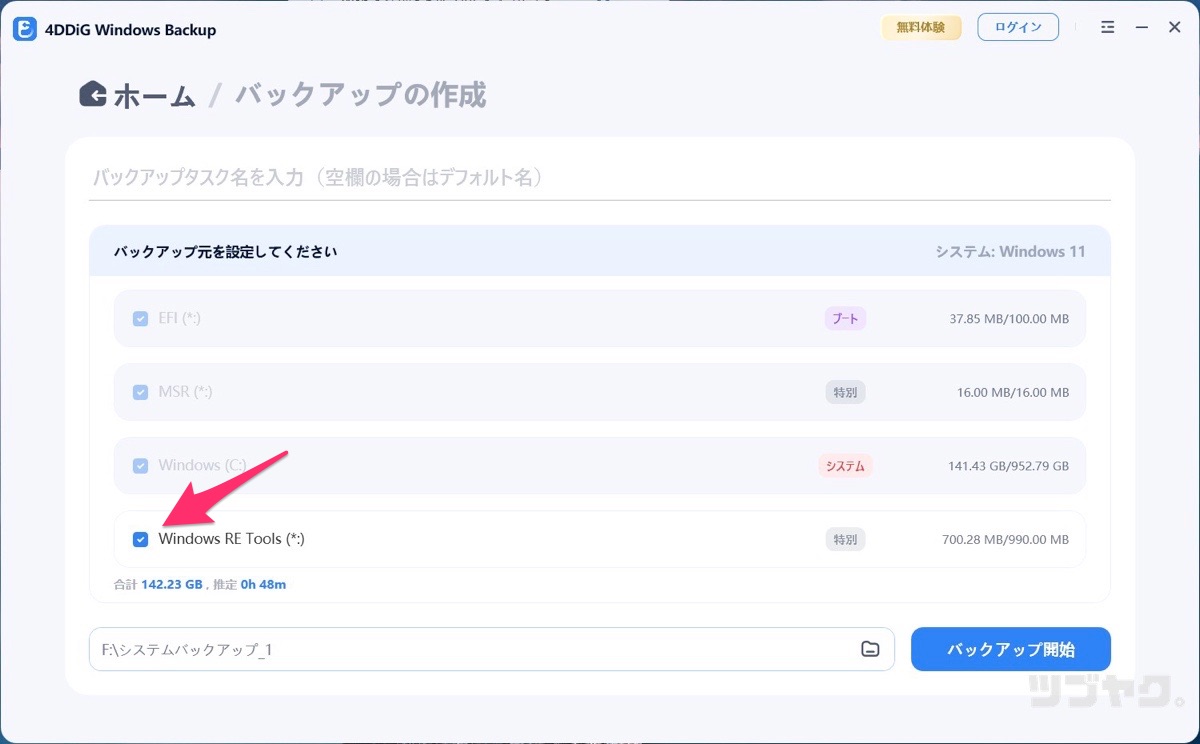
「フォルダアイコン」をクリック。
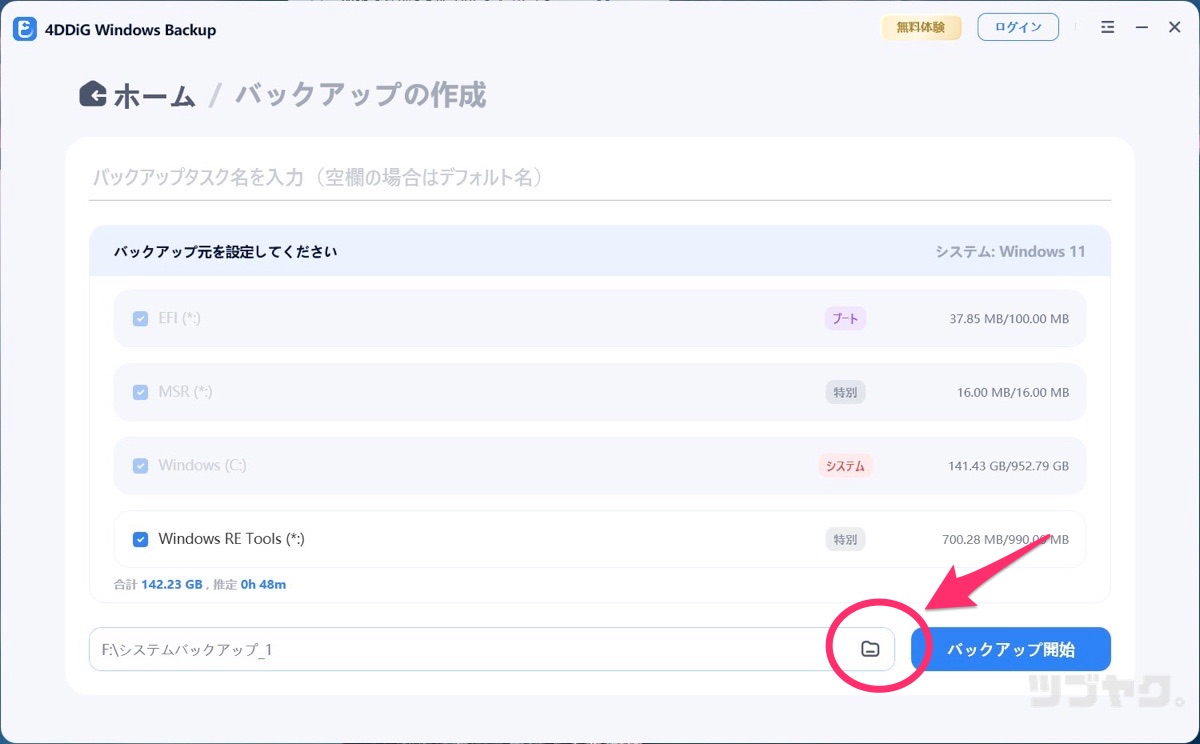
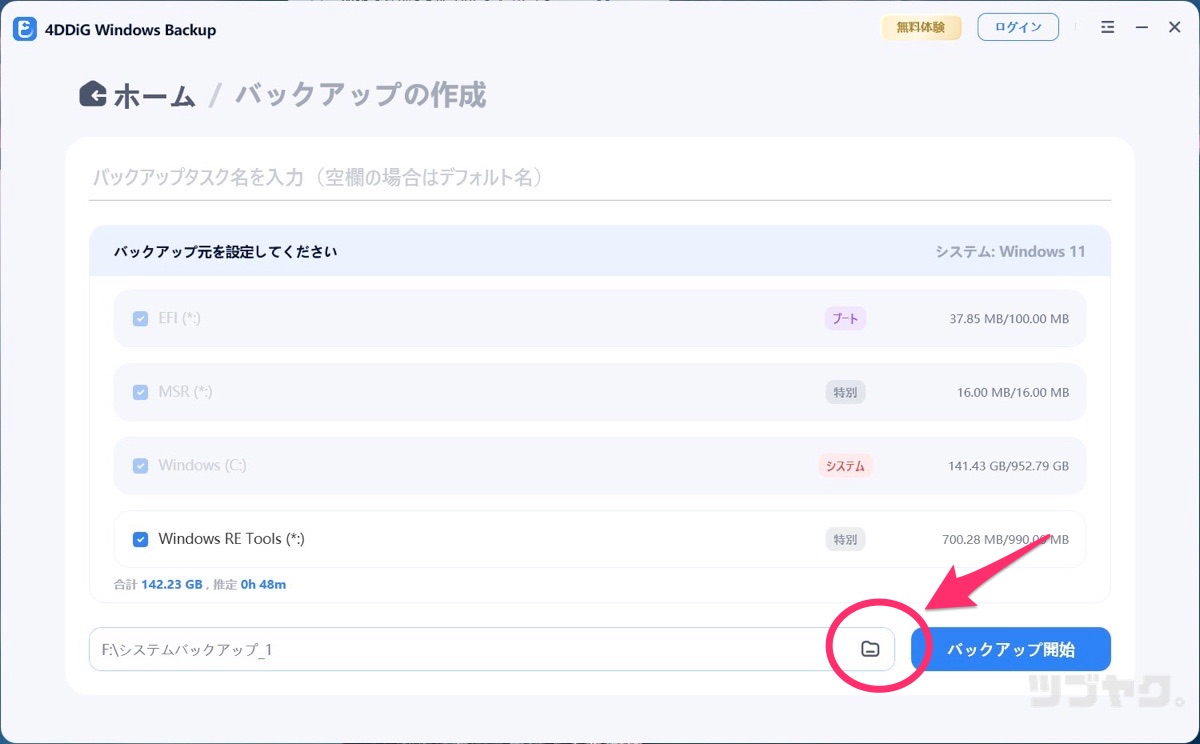
先ほど接続した外部ストレージを保存先として選択します。
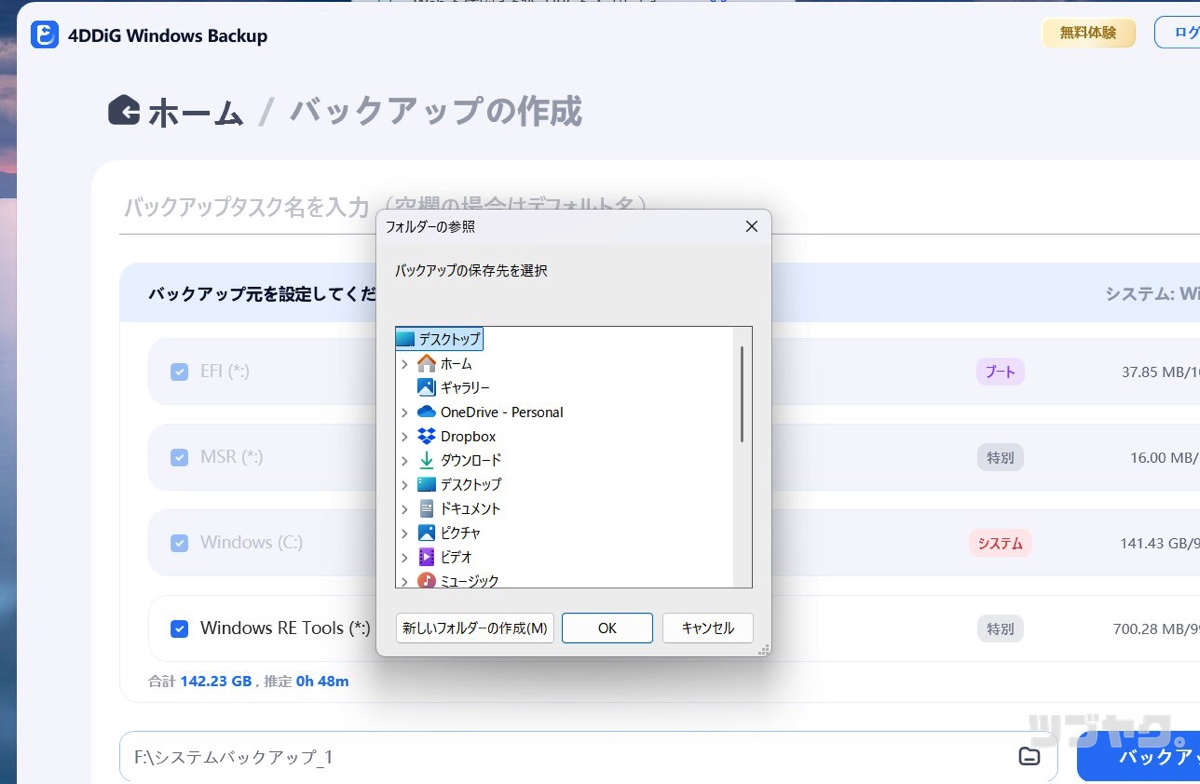
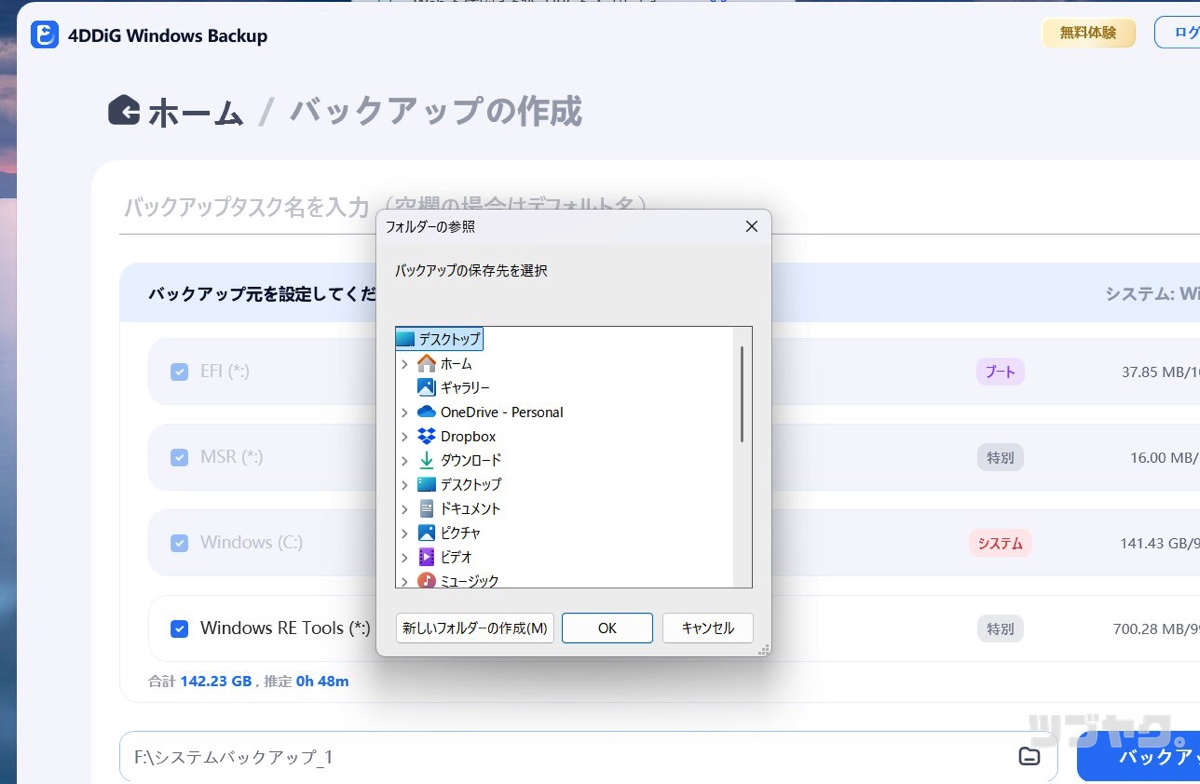
「バックアップ開始」ボタンをクリック。
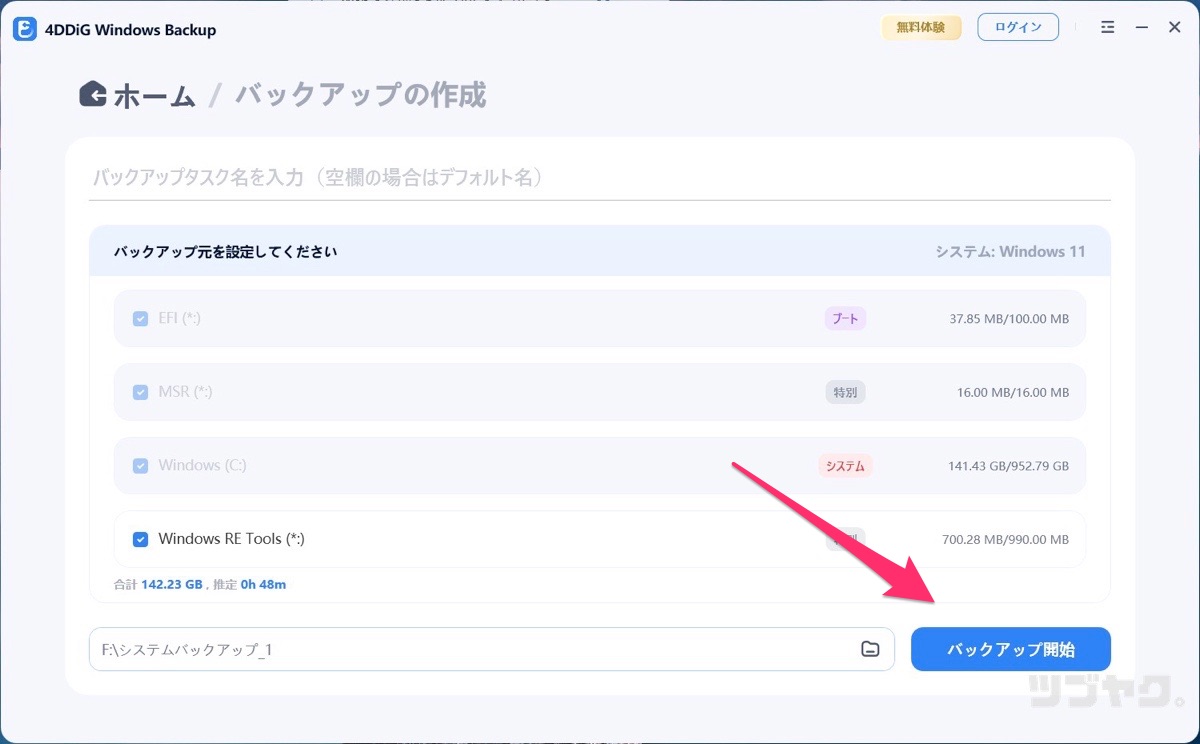
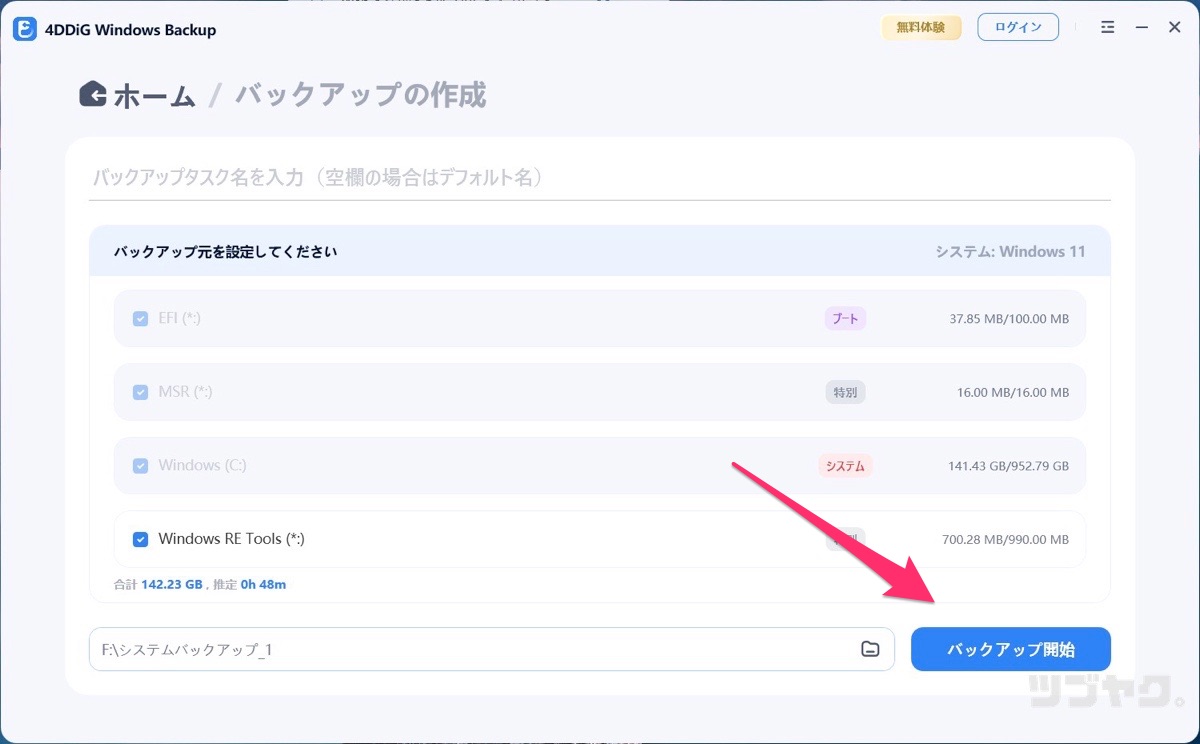
ポップアップされる注意事項を確認し、問題なければ「確認」をクリック。バックアップがスタートします。
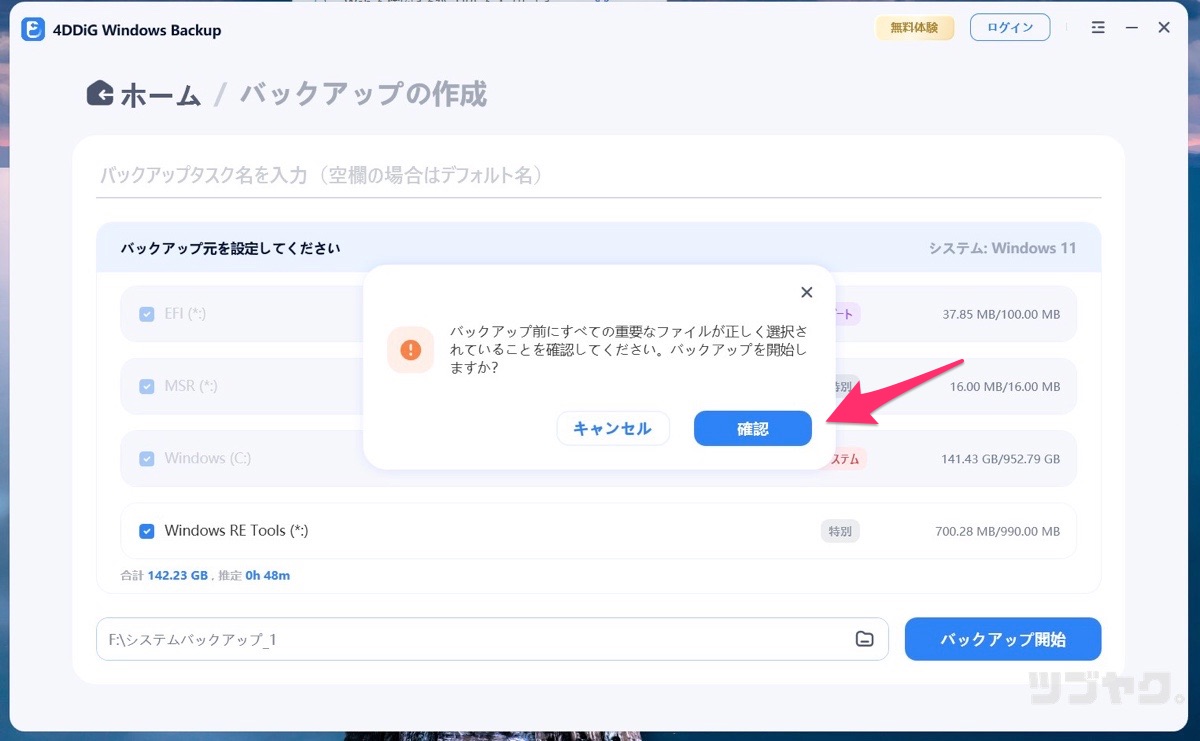
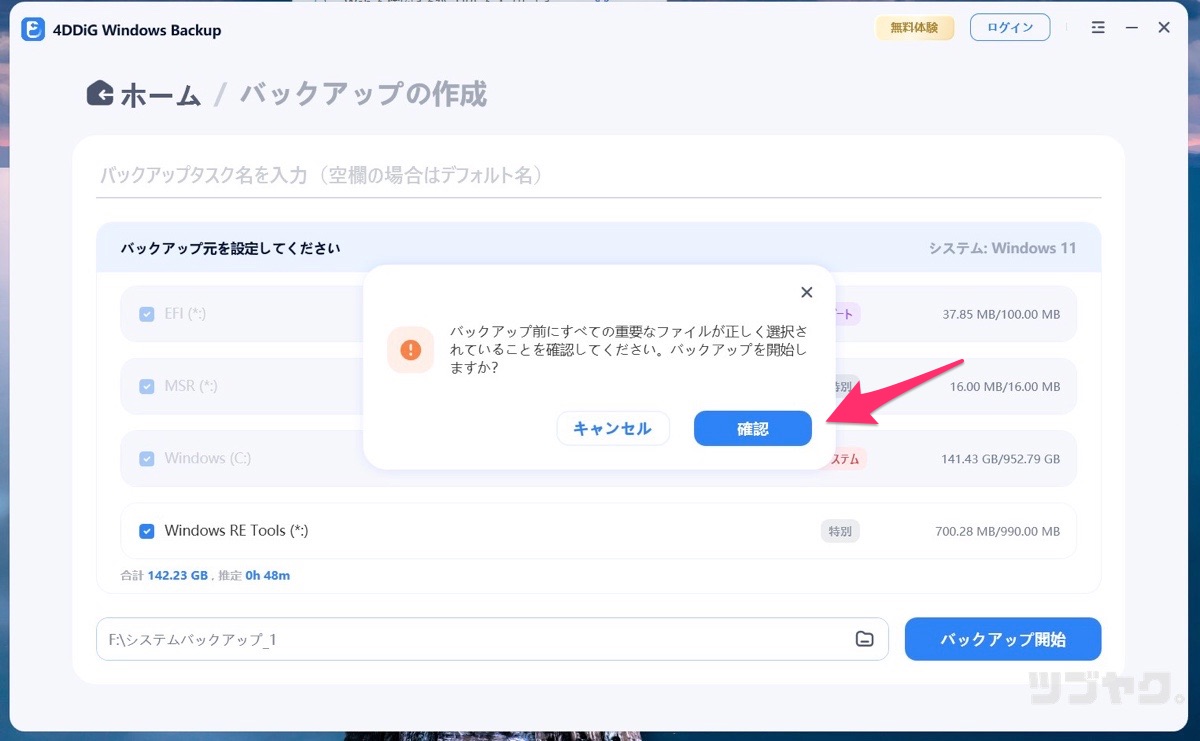
右上の「∨」ボタンをクリックするとバックアップの進行状況が確認できます。





この操作だけ少し迷いました。
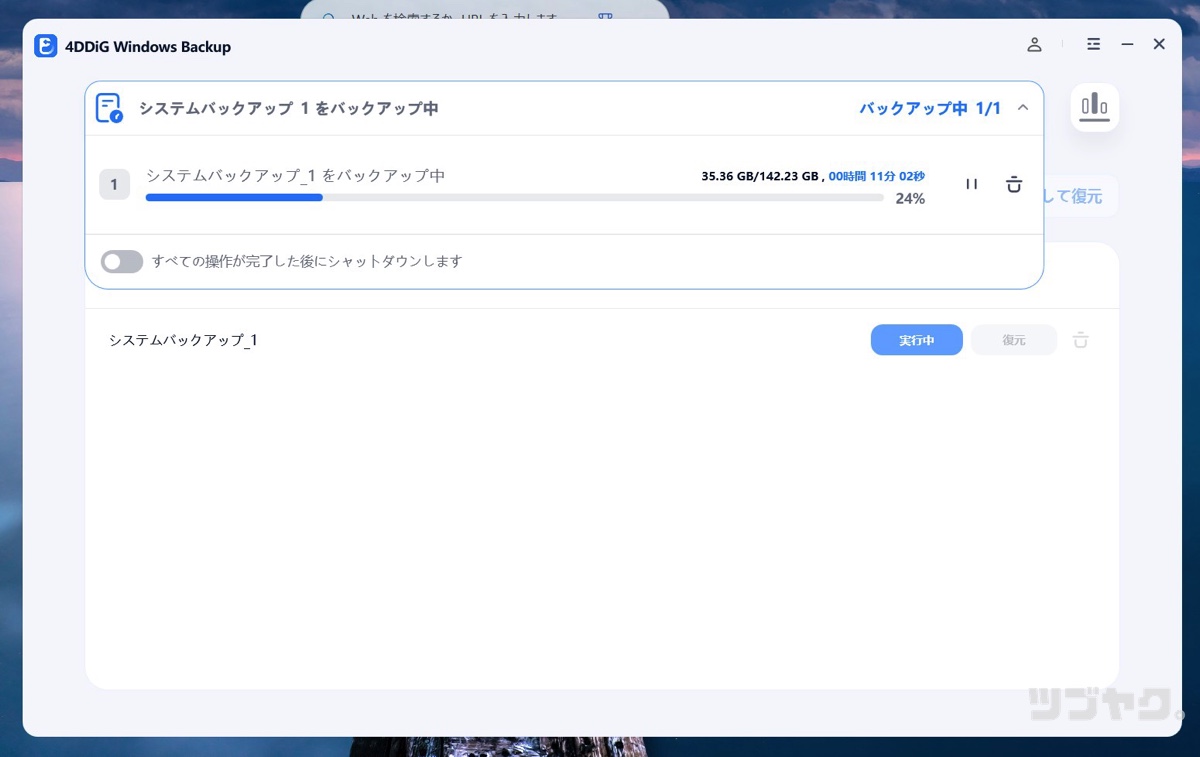
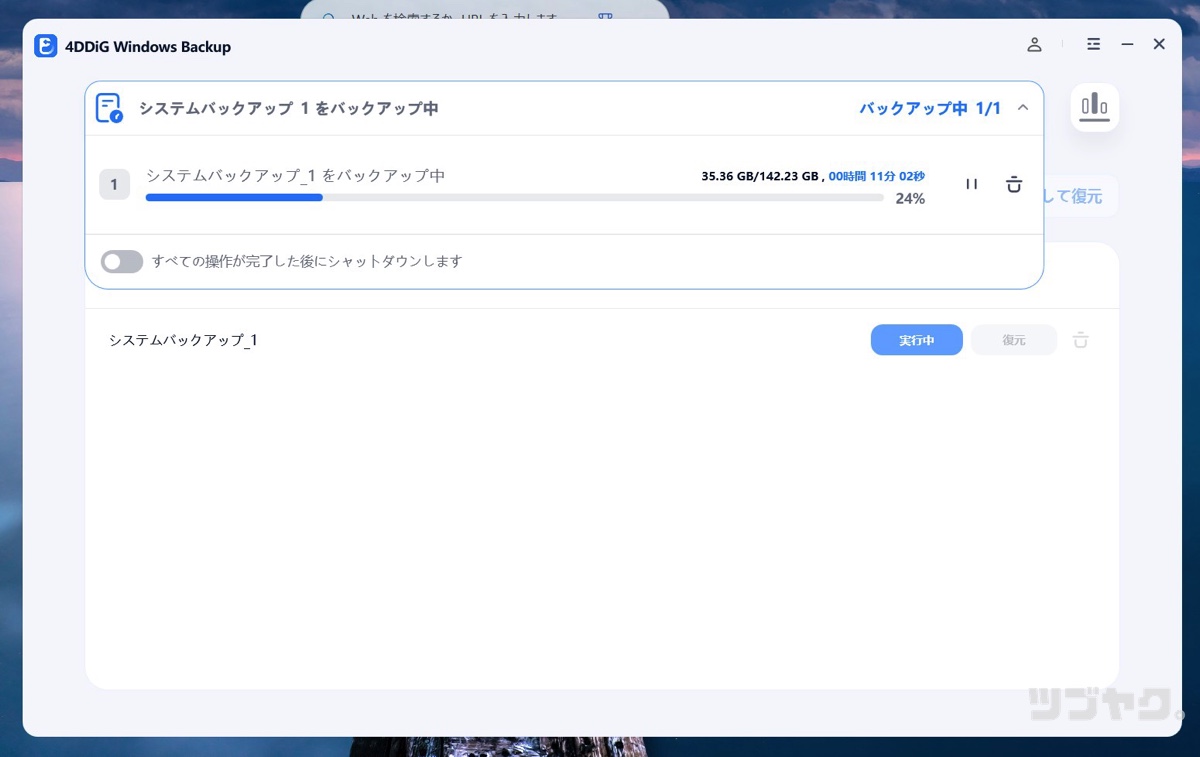
あとはバックアップが完了するまで待機です。バックアップ作成にかかる時間は使用マシンの環境やデータ容量などによって変わります。



体感としてはかなりスムーズな部類だね!
すべてのタスクが完了しました。
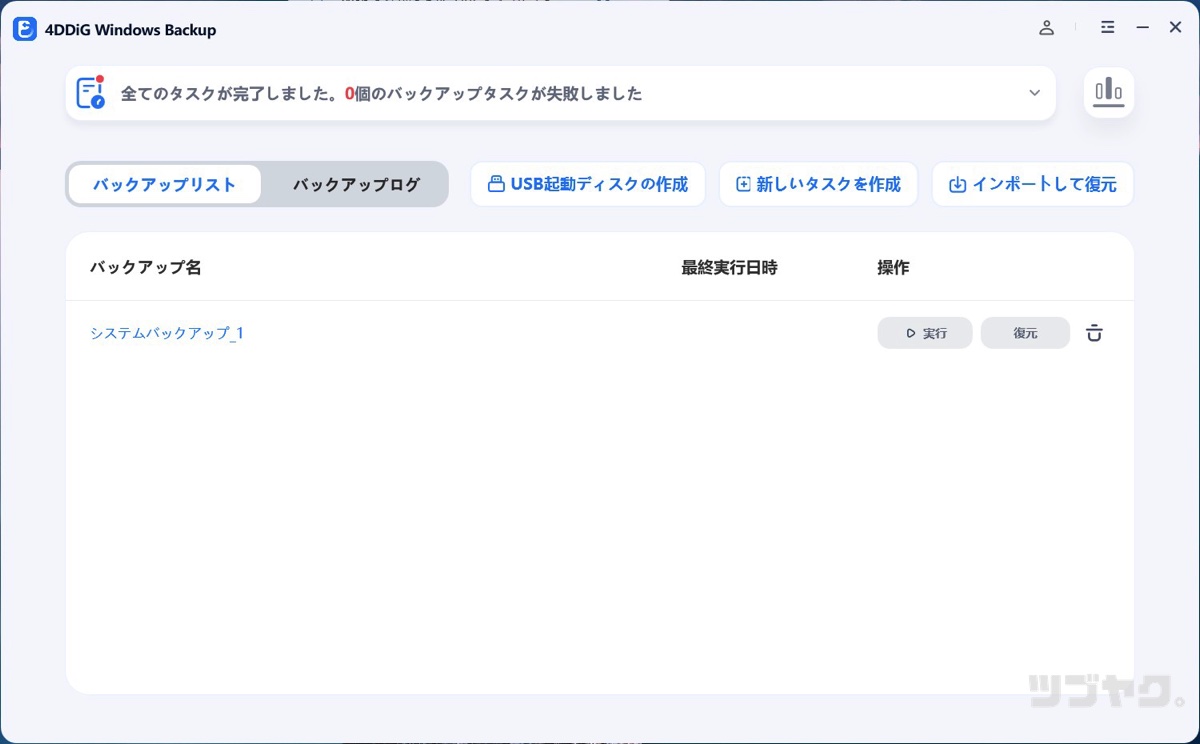
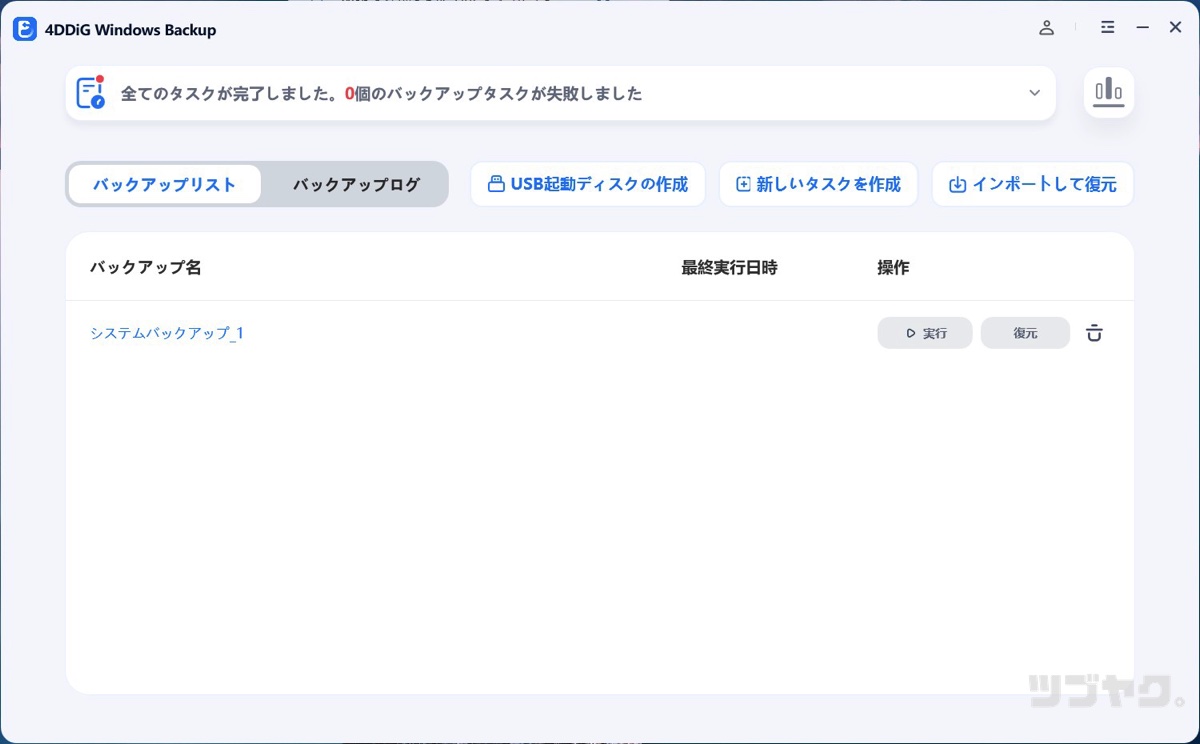
これでお使いのバックアップの完了です。
作業の流れは大きく分けるとこの3つだけ。簡単ですね。
- バックアップ元の選択
- 保存先の選択
- バックアップの実行
PCバックアップからの復元について



バックアップ同様に復元も非常に簡単!
PCバックアップからの復元の方法については以下の関連記事をチェックしてみてください。
料金|選べる3つのライセンス
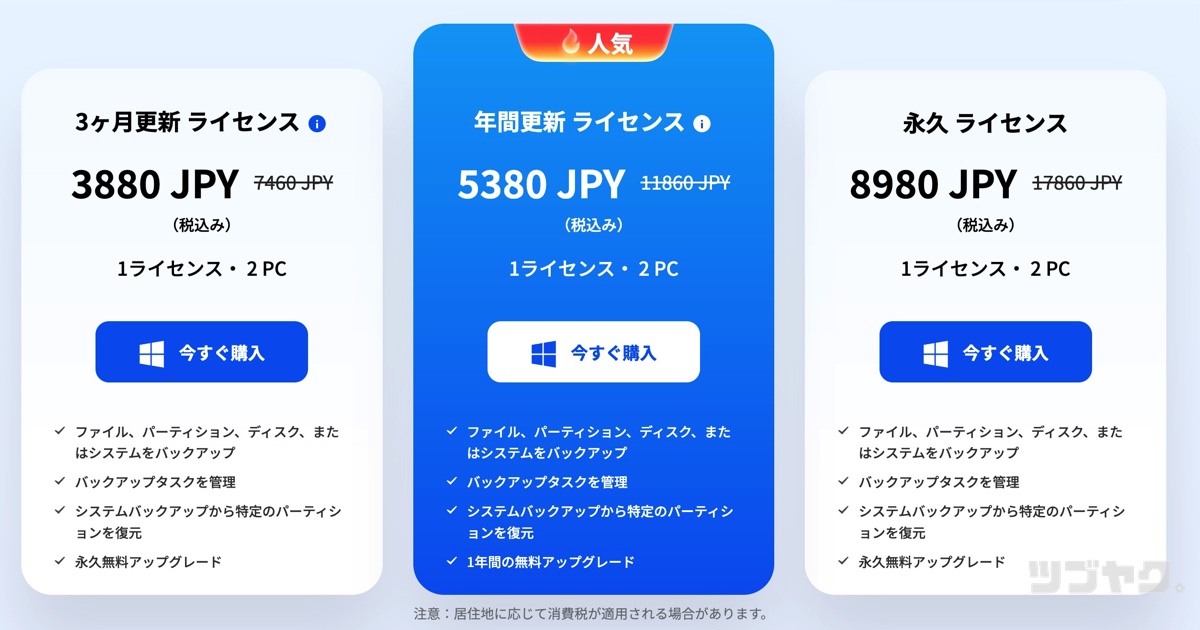
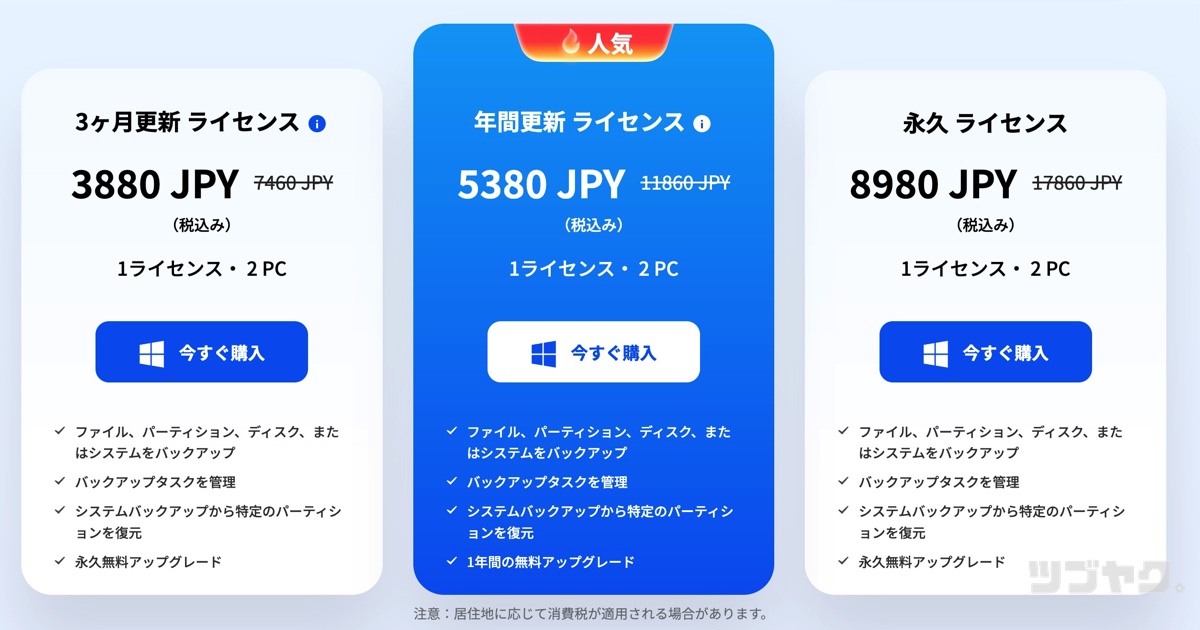
「4DDiG Windows Backup」は使用状況などに応じて、契約期間(無料アップグレード期間)が異なる3つのライセンスが選択可能。
| 3ヶ月更新ライセンス | 3,880円(税込み) |
| 年間更新ライセンス | 5,380円(税込み) |
| 永久ライセンス | 8,980円(税込み) |
パソコンの安心を購入と考えると、かなりコスパの良い選択肢。



ただ、3つで比べると「3ヶ月更新」はやや割高かも?
状況次第ではありますが、基本的には「年間ライセンス」か「永久ライセンス」をおすすめします。
また、「4DDiG Windows Backup」は最初に「7日間無料体験」でリスクなくバックアップタスク作成までの各種機能や使用感を試すことが可能。



操作や設定も簡単!
「4DDiG Windows Backup」は転ばぬ先の杖。まずは気軽に試してみることをおすすめします。
まとめ|4DDiG Windows Backupのメリット&デメリット
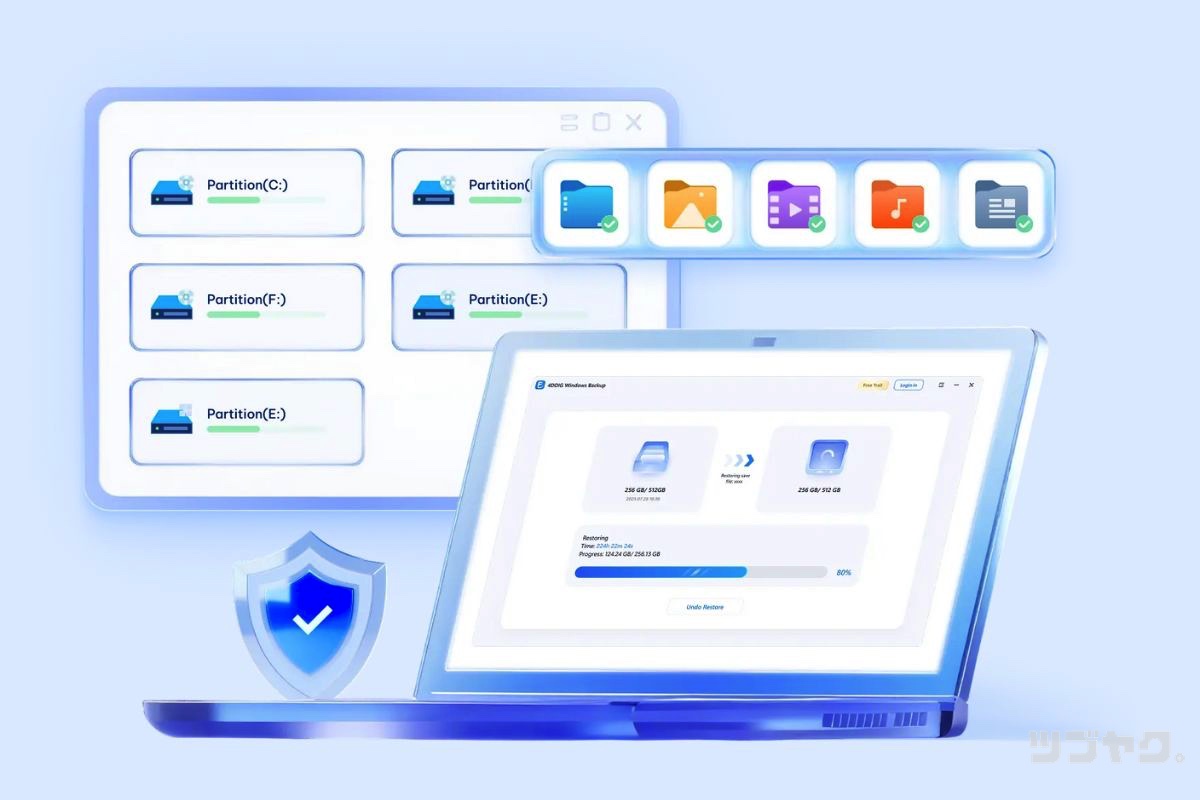
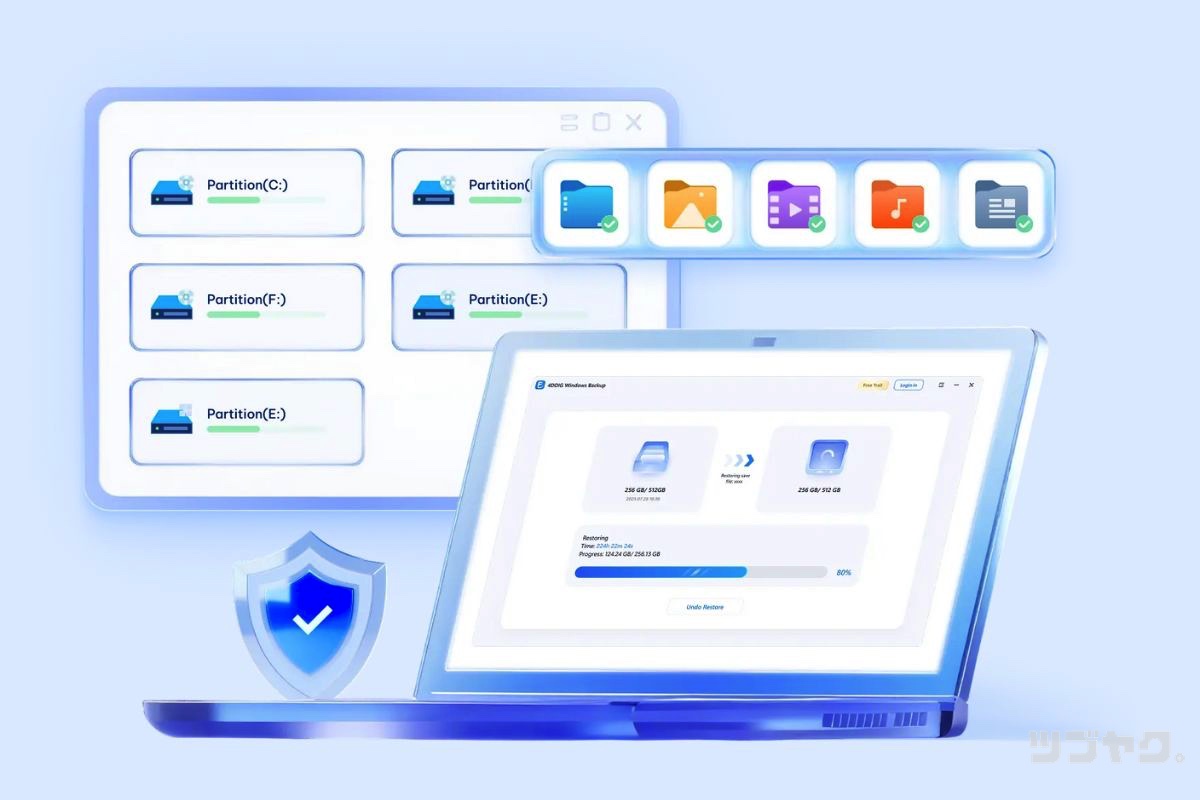
本記事ではレビューした「4DDiG Windows Backup」はシンプルな操作性や柔軟なバックアップ内容など使い勝手樹脂のWindowsバックアップツール。



気軽に、でも安心してPCを守りたいならこの製品は良いですよ♪
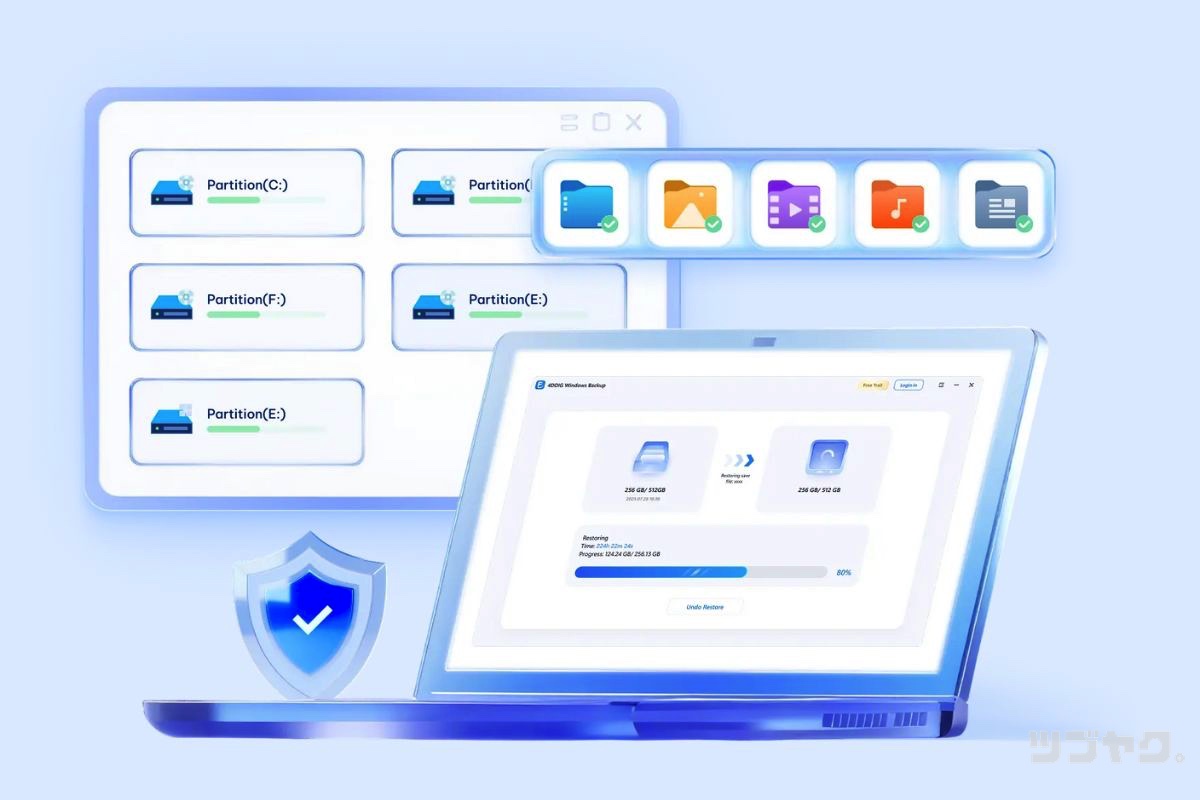
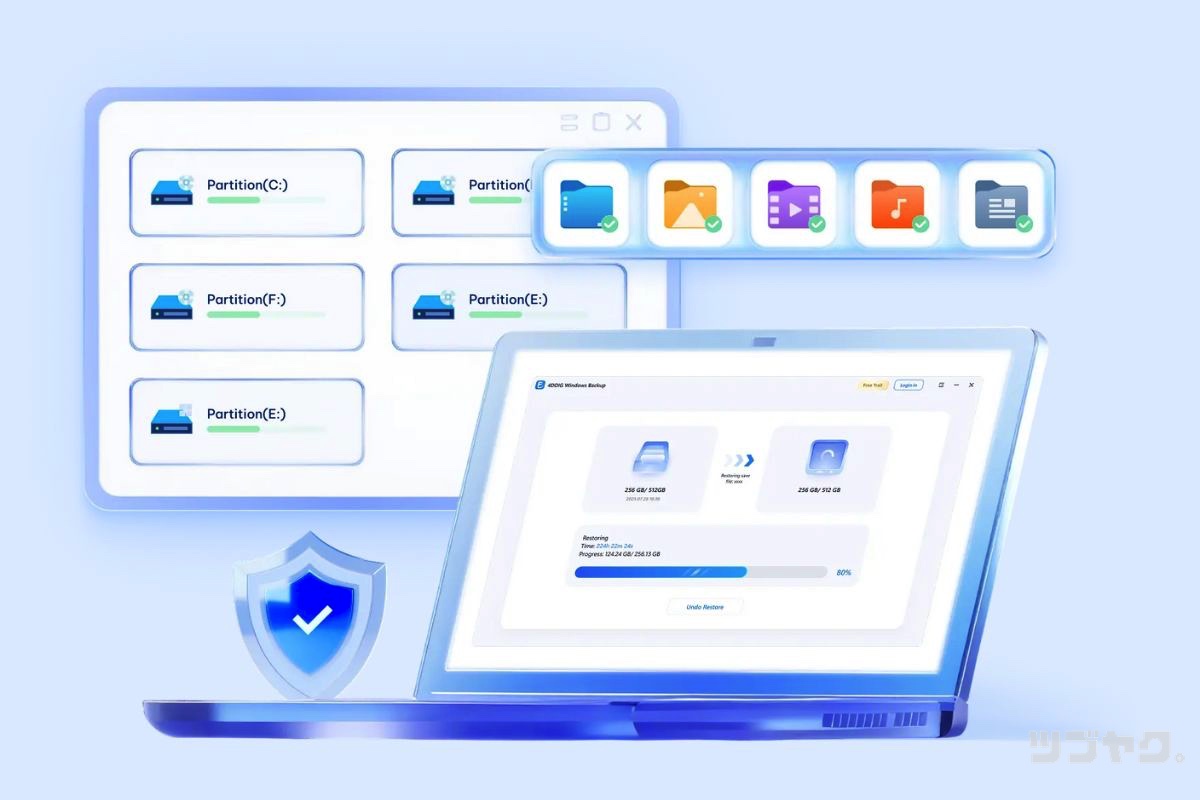
- Windows標準よりもかなりシンプル
- 数クリックでバックアップ作成&復元も
- USB起動ディスクの作成にも対応
- 柔軟なバックアップと復元内容
- クラウドにもバックアップ可能
- バックアップタスクの管理機能
- PCを守る高コスパな保険として
- 最短ライセンス(3ヶ月更新)はやや割高にも
- 自動バックアップ機能はなし
システムクラッシュなどが原因のデータ破損など、そのトラブルはいつ生じるかわかりません。
今、お困りの方もそうですが、将来に備えた保険としても、このバックアップツールは活きるはず。
\ まずは7日間無料体験も /